Page 1
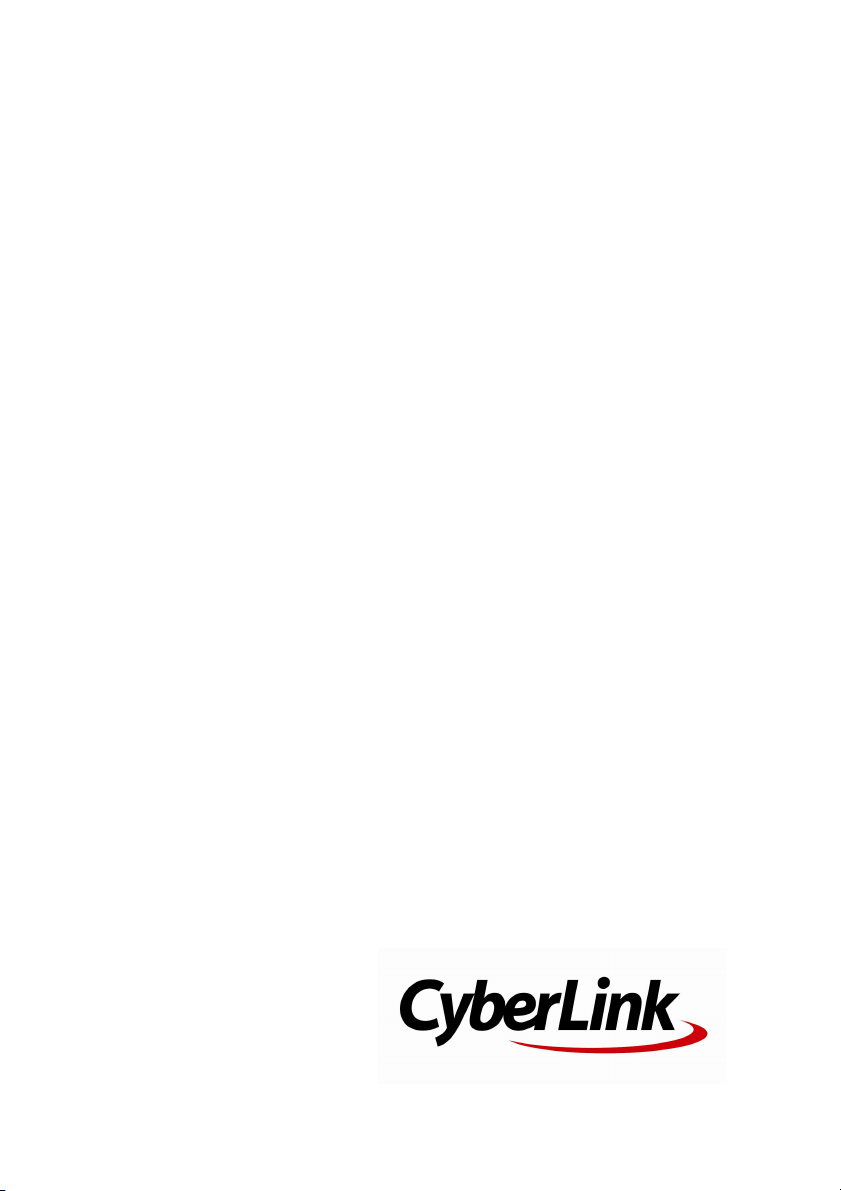
CyberLink
Power2Go
Manuel de l'utilisateur
Page 2
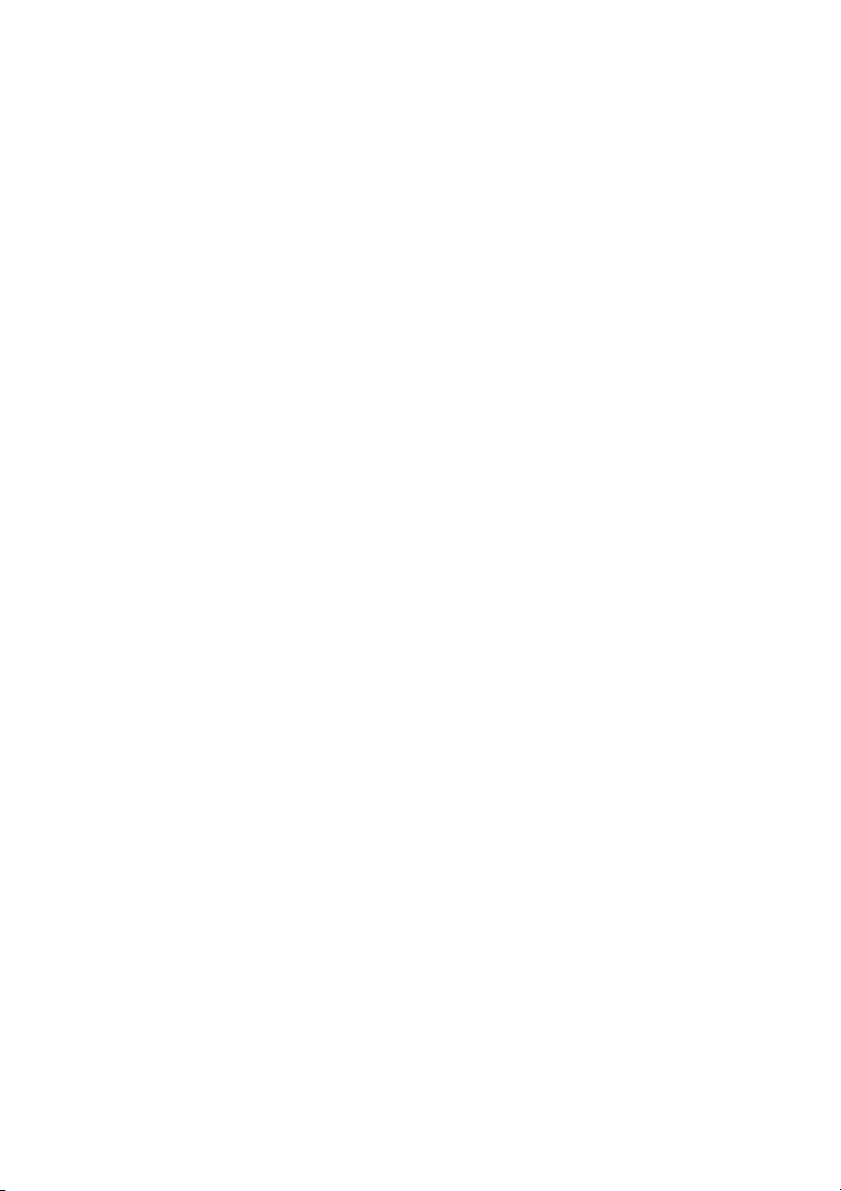
Copyright et limites de
responsabilité
Tous droits réservés. Toute reproduction, stockage dans un système de
recherche ou transmission de tout ou partie de cette publication, par quelque
procédé que ce soit, électronique, mécanique, par photocopie, enregistrement
ou autres est interdite sans l’accord écrit préalable de CyberLink Corporation.
Dans la mesure permise par le droit, Power2Go EST FOURNI "EN L'ÉTAT".
TOUTE GARANTIE, QU’ELLE SOIT EXPRESSE OU IMPLICITE, EST EXCLUE, Y
COMPRIS, MAIS NON DE FAÇON LIMITATIVE, TOUTE GARANTIE RELATIVE À
L’INFORMATION, AUX SERVICES OU AUX PRODUITS FOURNIS PAR
L’INTERMÉDIAIRE DE OU EN RELATION AVEC Power2Go, AINSI QUE
TOUTE GARANTIE IMPLICITE DE QUALITÉ, D’ADÉQUATION À UN USAGE
PARTICULIER, DE NON ATTEINTE À LA VIE PRIVÉE OU D’ABSENCE DE
CONTREFAÇON.
EN UTILISANT CE LOGICIEL, VOUS MANIFESTEZ VOTRE ACCEPTATION DU
FAIT QUE CYBERLINK NE POURRA ÊTRE TENUE RESPONSABLE DE TOUTE
PERTE DIRECTE, INDIRECTE, OU ACCESSOIRE CONSÉCUTIVE À L’UTILISATION
DE CE LOGICIEL OU DES DOCUMENTS CONTENUS DANS CE PROGICIEL.
Les modalités des présentes conditions seront régies et interprétées
conformément aux lois de Taiwan, République de Chine (ROC).
Power2Go est une marque déposée, de même que d’autres noms de sociétés et
de produits apparaissant dans cette publication. Ceux-ci ne sont utilisés qu’à
des fins d’identification et demeurent la propriété exclusive de leurs sociétés
respectives. Dolby, Pro Logic, MLP Lossless, Surround EX, ainsi que le symbole
en double-D sont des marques déposées de Dolby Laboratories.
CyberLink Siège central international:
CyberLink Corporation,
15F, No.100, Min-Chiuan Road,
Hsin-Tian City, Taipei Hsien, Taiwan,
République de Chine.
Assistance Web:
Téléphone #:
Télécopie #:
http://www.cyberlink.com
886-2-8667-1298
886-2-8667-1300
Copyright © 2011 CyberLink Corporation. All rights reserved.
Page 3
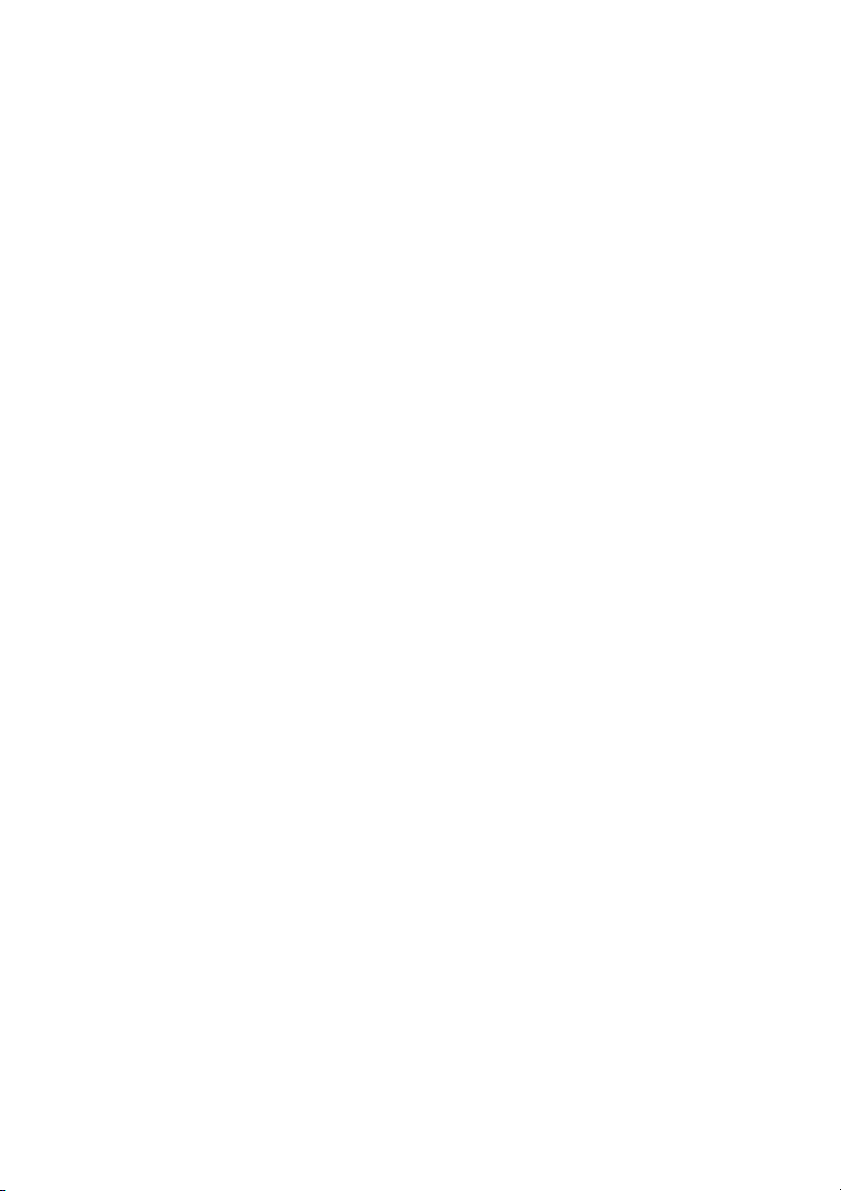
Sommaire
....................................................1Introduction
................................................................................................1Bienvenue
................................................................................................1 Dernières fonctionnalités
................................................................................................2 Version de Power2Go
................................................................................................3Supports pris en charge
................................................................................................4 Types de fichiers pris en charge
................................................................................................4 Types de disques pris en charge
................................................................................................4Configuration requise
Espace de travail de
....................................................7
Power2Go
................................................................................................9Modes de CyberLink Power2Go
................................................................................................9 Mode gadget de gravure du bureau Power2Go
................................................................................................12 Mode programme complet Power2Go
....................................................19Disque de données
................................................................................................19Création et gravure des disques de données
................................................................................................20Gravure d’un disque de données sécurisé
....................................................25Disque musical
................................................................................................26Gravure d’un disque musical CD audio ou MP3/WMA
....................................................27Disque Vidéo
................................................................................................27Gravure d’un disque vidéo
................................................................................................28 Création d’un disque vidéo
i
Page 4
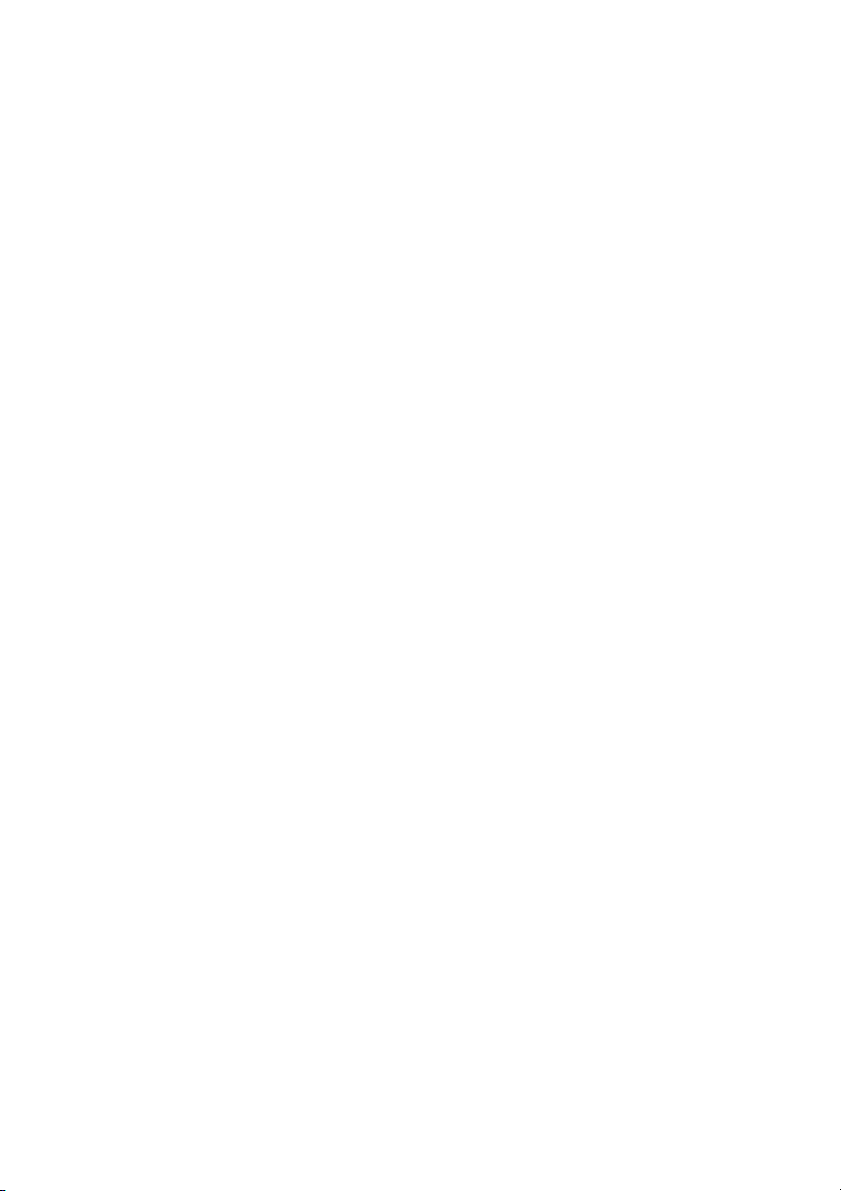
CyberLin k Po wer2G o
................................................................................................28 Sélection/Édition des menus de disque
................................................................................................33 Édition des préférences du disque
................................................................................................34 Gravure de la vidéo sur disque
................................................................................................35Gravure d’un dossier DVD
....................................................37Disque galerie de photos
................................................................................................37Création et gravure de disques galeries de photos
................................................................................................41Affichage des disques galeries de photos
....................................................43Récupération système
................................................................................................43Gravure d’un disque de récupération du système
................................................................................................45Restauration de votre ordinateur
....................................................47Copie de disque
................................................................................................47Copie de disques
................................................................................................48Enregistrement d’une image de disque
................................................................................................49Gravure d’une image de disque
....................................................51Utilitaires de disque
................................................................................................51Effacement d’un disque
................................................................................................51Extraction audio
................................................................................................52Conversion des fichiers audio
................................................................................................53Gravure des disques mixtes
................................................................................................53 Gravure d’un Extra CD/CD mode mixte
................................................................................................56Lecteur virtuel Power2Go
................................................................................................56 Montage d’une image de disque
................................................................................................56 Désactivation d’une image de disque montée
Fonctionnalités et
remarques de gravure
....................................................57
supplémentaires
ii
Page 5
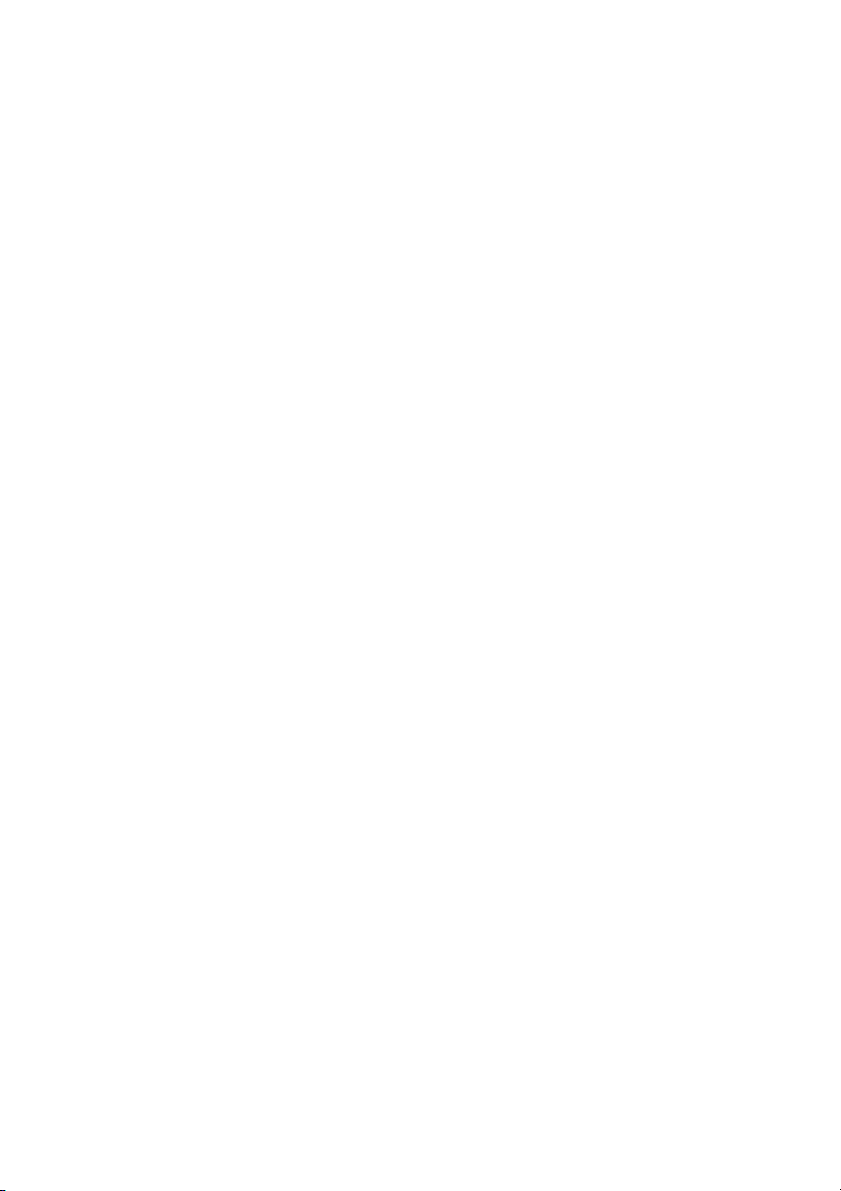
................................................................................................57Utilisation de la Visionneuse ISO CyberLink
................................................................................................58Disques en multisession
....................................................61Paramètres de Power2Go
................................................................................................61Affichage de l’onglet Informations
................................................................................................61Configuration des paramètres de données
................................................................................................62Configuration des paramètres de CD audio
................................................................................................62Configuration des paramètres de Disque MP3
................................................................................................63Configuration des paramètres de Qualité WMA
................................................................................................63Configuration des paramètres de bibliothèque
................................................................................................64Configuration des paramètres de vidéo
................................................................................................64Configuration des paramètres communs
................................................................................................65Configuration des paramètres du graveur
....................................................67Assistance technique
................................................................................................67Avant de contacter l’assistance technique
................................................................................................68Assistance Web
iii
Page 6
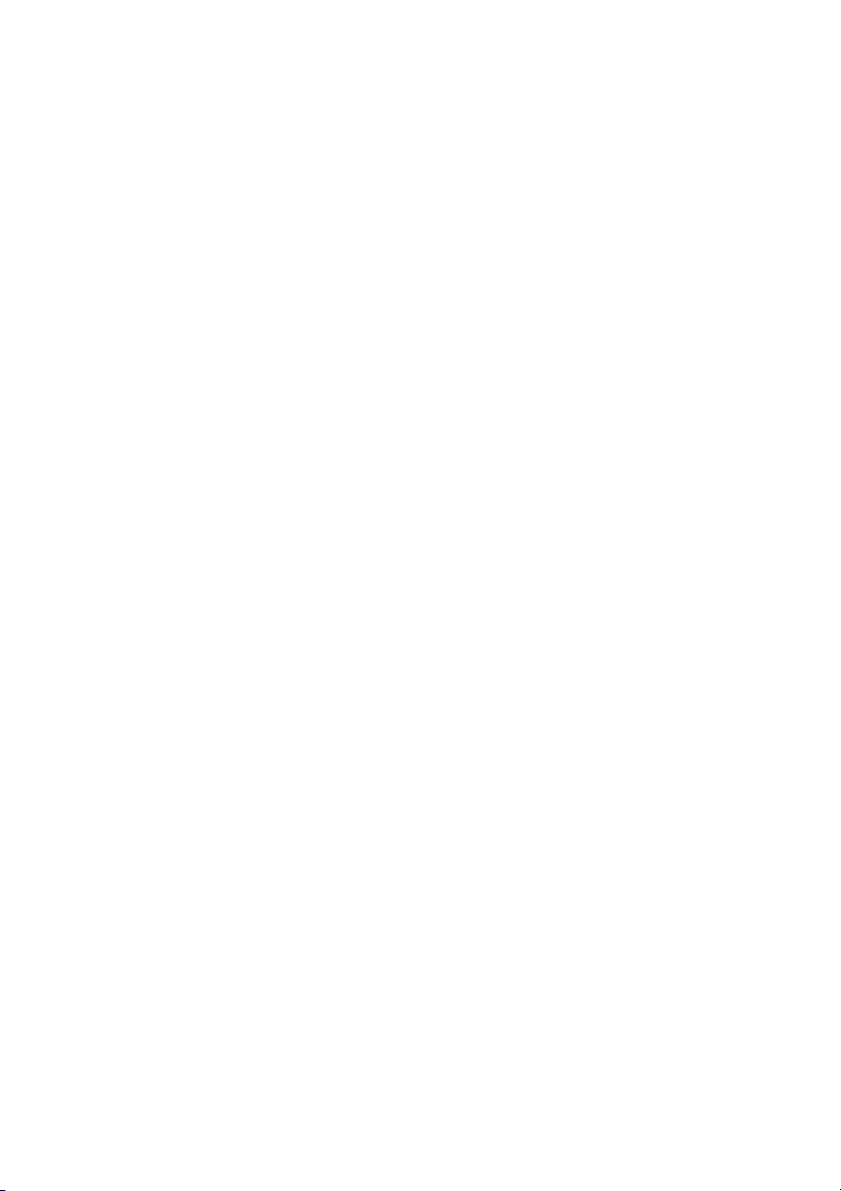
Page 7
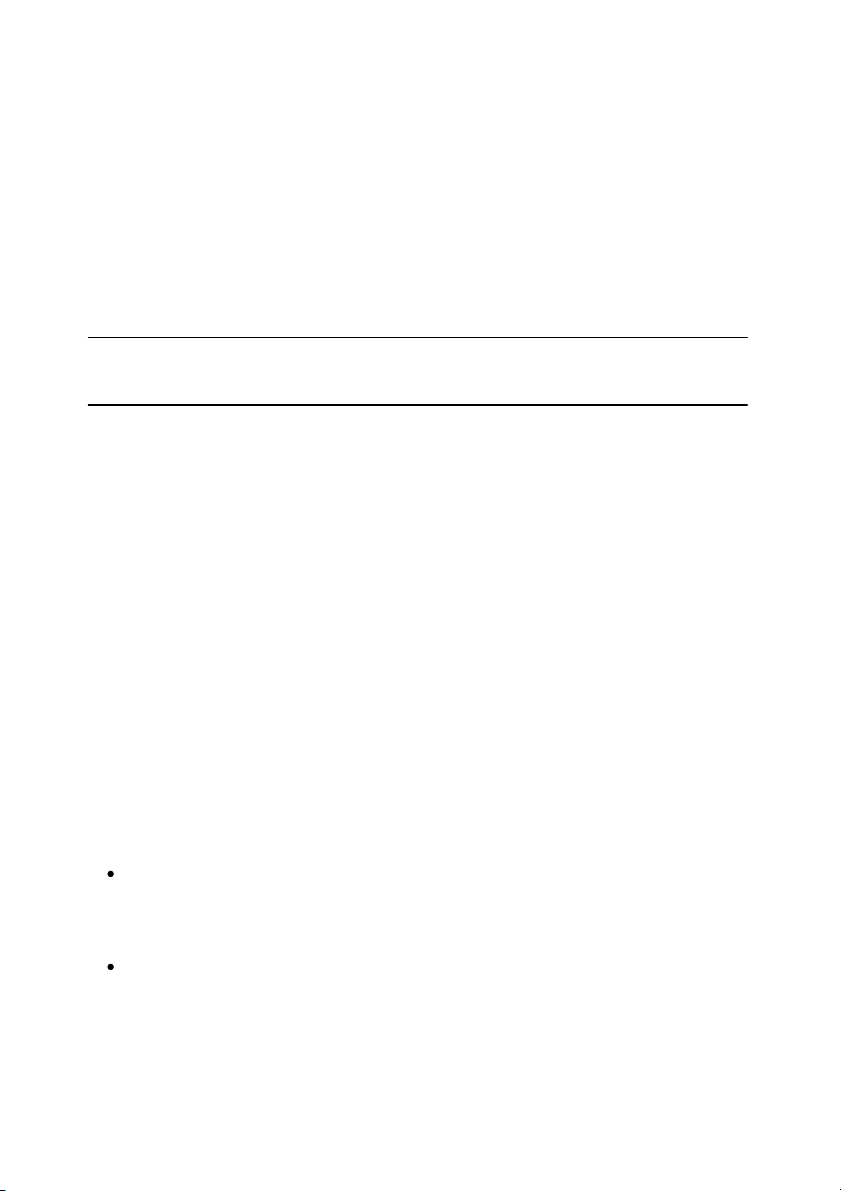
In tro du ctio n
Re m arque : ce docum ent est à titre de réfé rence et pour un usage purement
inform atif. Son contenu et le programme correspondant sont sujets à changement
sans préavis.
Chapitre 1:
Introduction
Ce chapitre présente le programme CyberLink Power2Go et comprend un aperçu
de ses dernières fonctionnalités. Il décrit également les versions de Power2Go
disponibles, donne la liste des types de supports pris en charge et passe en revue la
configuration système recommandée.
Bienvenue
Bienvenue dans la famille d’outils média numérique CyberLink.
CyberLinkPower2Go est le logiciel de gravure tout support qui prend en charge
tous les graveurs et disques y compris CD, DVD et disques Blu-ray Disc(TM).
Avec CyberLink Power2Go vous pouvez créer et graver des disques de données, des
disques de musique, des disques galerie de photos, des disques vidéo, et même des
disques de récupération système. Vous pouvez également utiliser les utilitaires de
disque pratiques pour effacer et copier les disques, ou monter des images de
disque comme disque virtuel. CyberLink Power2Go est un logiciel de gravure touten-un pour le PC.
Dernières fonctionnalités
La dernière version de CyberLink Power2Go comprend de nombreuses nouvelles
fonctionnalités qui rendent vos tâches de gravure plus faciles. Cette section décrit
les dernières fonctionnalités de CyberLink Power2Go.
Lecteur virtuel
Montez une image de disque et accédez-la comme si vous utilisiez un lecteur
de disque réel.
Créer un disque de récupération système*
Sauvegardez votre ordinateur et les fichiers système sur des disques.
Récupération système*
1
Page 8
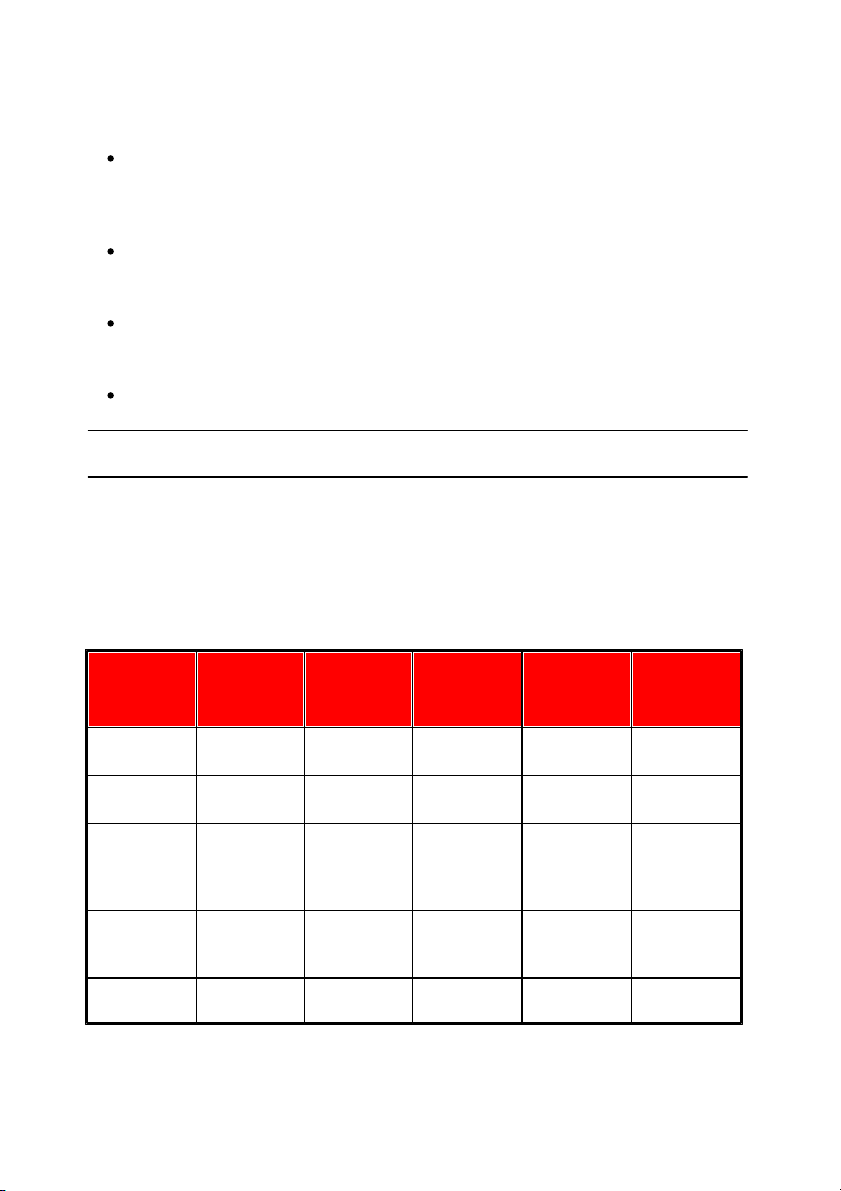
CyberLin k Po wer2G o
Re m arque : * fonc tionnalité optionnelle dans CyberLink Power2G o. Consultez le
tableau des versions pour les informations de version détaillées.
Fonctions
Platinum
Deluxe
DE (OEM)
LE (OEM)
Corp.
(Licence de
site)
Disque de
données
CD/DVD/BD
CD/DVD/BD
CD/DVD/BD
CD/DVD/BD
CD/DVD/BD
Lecteur
virtuel
Oui
Oui
Oui
Oui
Oui
Créer un
disque de
récupératio
n
Oui--------
Créer un
disque
vidéo
CD/DVD
CD/DVD----
--
Importer
Oui
Oui----
--
Restaurez votre ordinateur depuis une image système sur des disques de
récupération système.
Prise en charge étendue des formats d’image de disque
Prise en charge pour les formats d’image de disque RDF.
Prise en charge étendue de codecs*
Prise en charge étendue des vidéos avec les codecs H.264 et AAC.
WaveEditor 2*
Comprend la dernière version de ce logiciel d’édition audio, avec le mixage
multipiste et la création de CD.
Version de Power2Go
Les fonctionnalités qui sont à votre disposition dans CyberLink Power2Go sont
totalement dépendantes de la version que vous avez installée sur votre ordinateur.
Pour déterminer votre version de CyberLink Power2Go, appuyez sur Ctrl+B sur votre
clavier, ou sélectionnez Aide > À propos dePower2Go.
2
Page 9
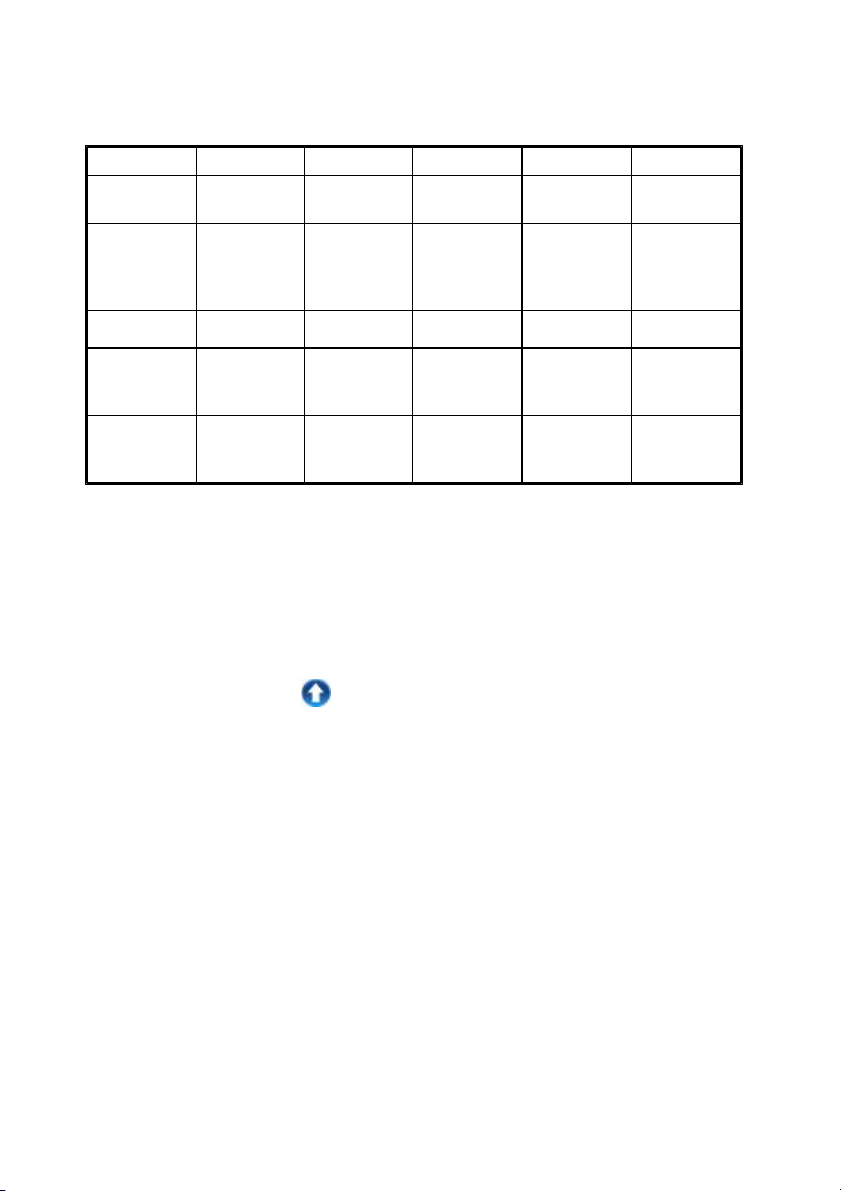
In tro du ctio n
H.264/AAC
Codec
Dolby
Oui--------
Disque
musical/
Disque
mixte
Oui
Oui
Oui
Oui
Oui
WaveEditor
Oui
Oui----
--
Cryptage
des
données
Oui
Oui
Oui
Oui
Oui
Disque
galerie de
photos
Oui
Oui
Oui--Oui
Mise à jour de Power2Go
CyberLink met parfois à disposition des mises à niveau et des mises à jour
(correctifs) du logiciel. CyberLink Power2Go vous invite automatiquement quand
l’une ou l’autre est disponible.
Pour mettre à jour votre logiciel, procédez comme suit :
1. Cliquez sur le bouton pour ouvrir la fenêtre Informations concernant la
mise à jour.
2. Cliquez sur la fonctionnalité vers laquelle vous voulez mettre à niveau ou le
correctif avec lequel vous voulez mettre à jour CyberLink Power2Go.
3. Une fenêtre de navigateur Web s’ouvre, où vous pouvez acheter des mises à
niveau du produit ou télécharger la dernière mise à jour de correctif.
Supports pris en charge
Voici une liste des supports pris en charge par CyberLink Power2Go. Notez que les
supports spécifiques qui sont pris en charge par votre version du programme
dépendent de la version installée sur votre ordinateur.
3
Page 10
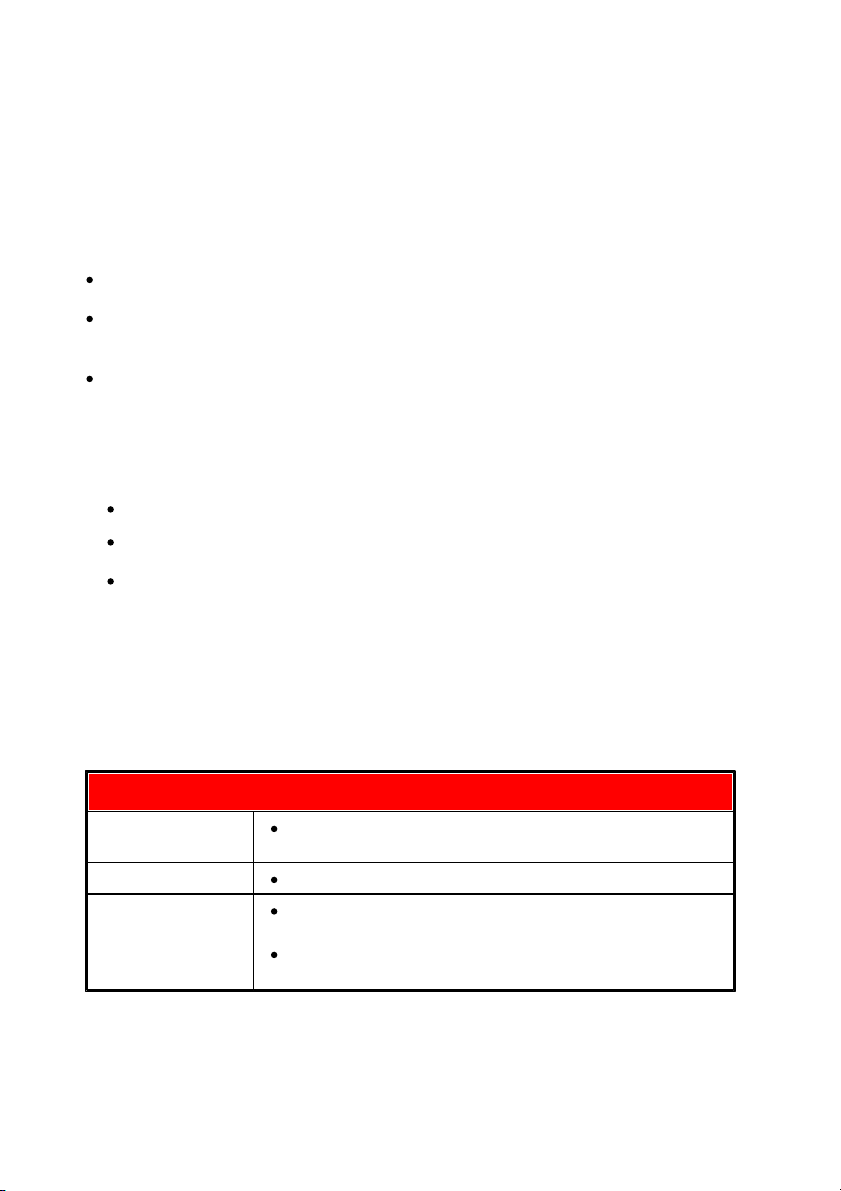
CyberLin k Po wer2G o
Configuration minimale requise
Système
d’exploitation
Windows 7, Vista, XP
Résolution d’écran
1024 par 768 ou supérieure
Mémoire
128 Mo SDRAM pour la gravure de fichiers audio et de
données
256 Mo DDR RAM (512 Mo recommandés) pour la
gravure de vidéos
Types de fichiers pris en charge
Sauf lors de la création des disques de données (qui peuvent accepter n’importe
quel type de fichier), voici une liste des types de fichiers que vous pouvez importer
lors de la création de musique, vidéo, photo ou un disque de CyberLink Power2Go.
Formats audio : MP3, M4A, WAV, WMA
Formats vidéo : ASF, AVI, DAT, DVR-MS, M2T, M2TS, MOV, MOD, MP4, MPE,
MPEG, MPG, MTS, TS, TOD, VOB, VRO, WMV, WTV
Formats image : BMP, GIF, JPE, JPEG, JPG, PNG, TIF, TIFF
Types de disques pris en charge
CyberLink Power2Go prend en charge la gravure des types de disques suivants :
CD : CD-R/RW
DVD : DVD-R/RW, DVD-R/RW DL, DVD+R/RW, DVD+R/RW DL, DVD-RAM
Disque Blu-ray : BDXL, BD-R, BD-R DL, BD-RE, BD-RE DL
Configuration requise
La configuration système requise listée ci-dessous est le minimum recommandé
pour la gravure. Vous trouverez peut être que votre système, bien que possédant la
configuration minimum requise, nécessite une extension de capacité pour des
tâches de gravure spécifiques.
4
Page 11

In tro du ctio n
Processeur
Production de VCD (MPEG-1) : Intel Pentium II 450 Mhz
Production de DVD (MPEG-2) : Intel Pentium III 800 MHz
ou AMD Athlon 700 MHz (Intel Pentium 4 2,0 GHz ou
AMD Athlon 2100+ ou supérieur recommandé)
Espace disque dur
1 Go pour la création de vidéos VCD
5 à 10 Go pour la création de vidéos DVD
25 Go pour la création de disques Blu-ray
Re m arque : la configuration système requise est sujette à modification. Allez à la
page d’acc ueil de Cybe rLink Pow er2G o sur http://w w w.cyberlink .com pour la
configuration système requise la plus récente .
5
Page 12
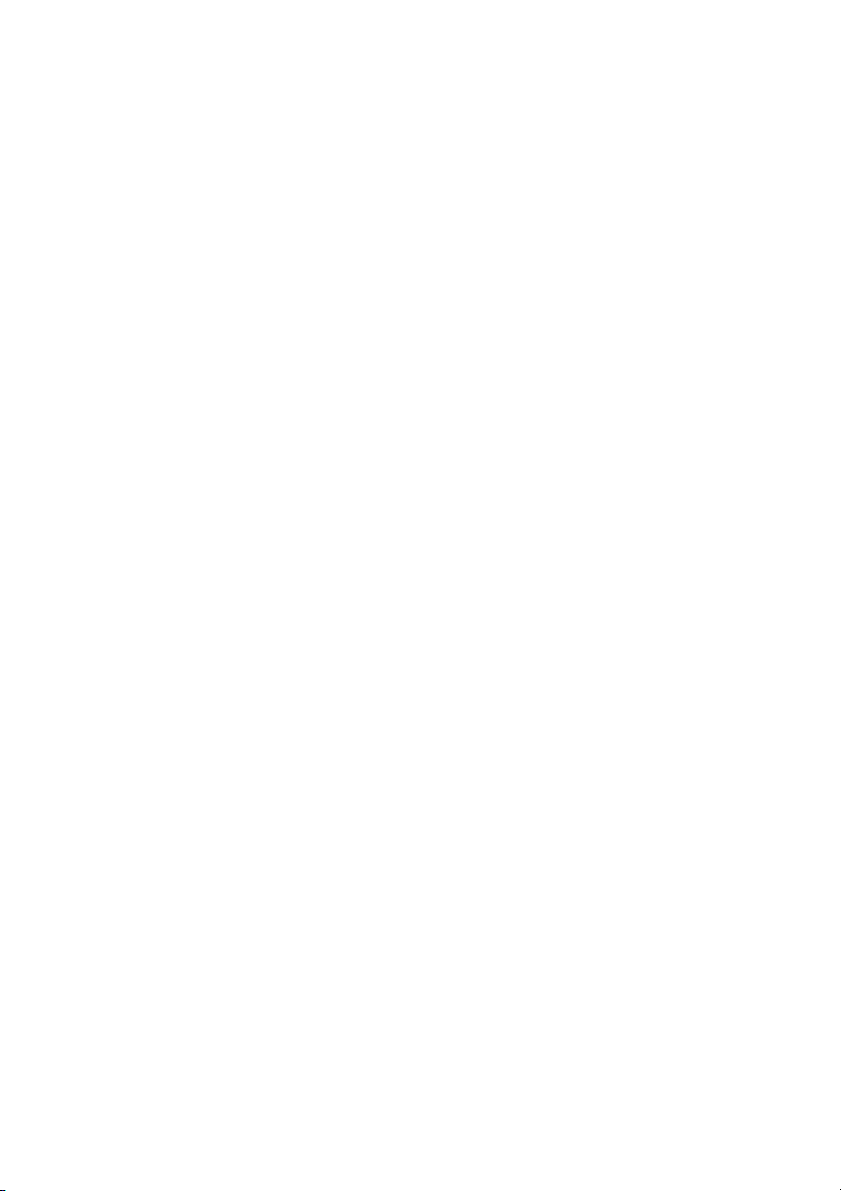
Page 13
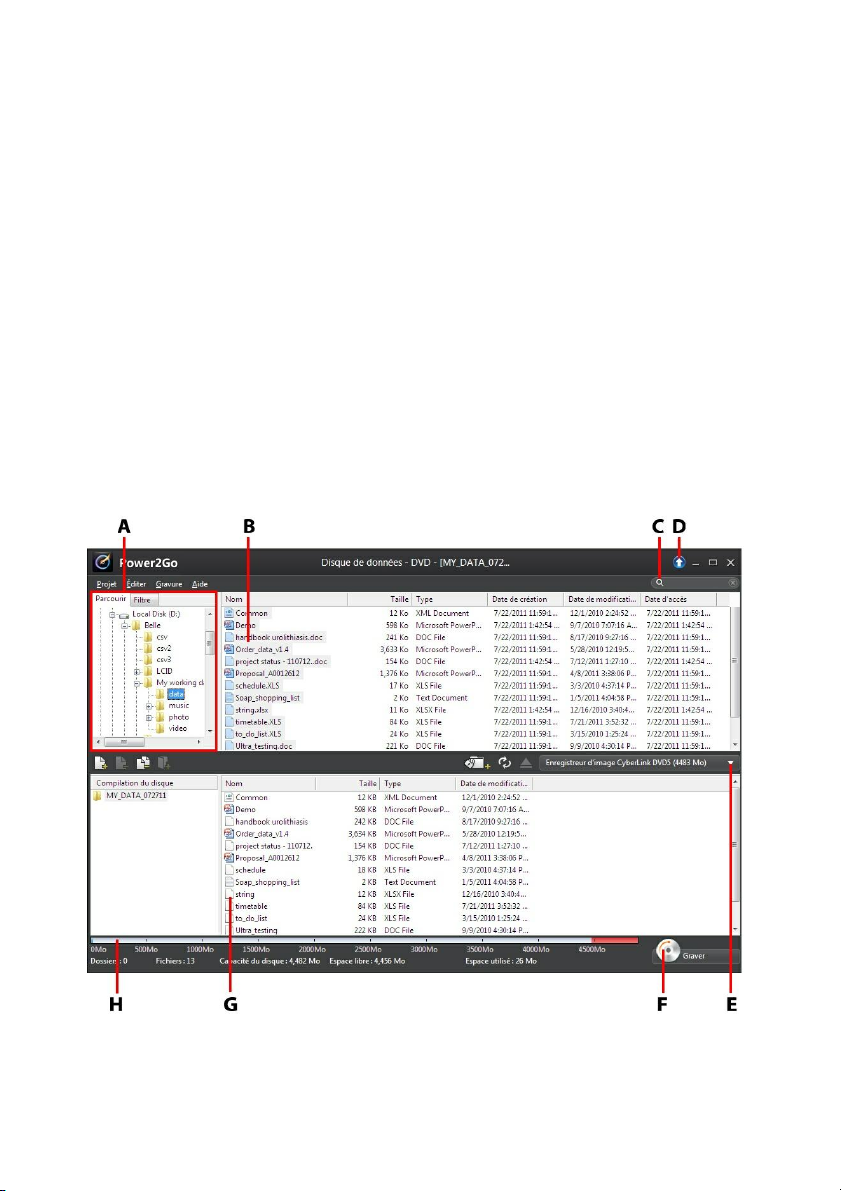
Es pace de travail de Po wer2Go
Chapitre 2:
Espace de travail de
Power2Go
Ce chapitre fournit un aperçu complet de l’espace de travail de CyberLink
Power2Go et les modes disponibles du programme. CyberLink Power2Go a
plusieurs fenêtres qui varient légèrement en apparence. Toutefois, ces fenêtres ont
plusieurs fonctionnalités consistantes qui rendent votre expérience de gravure plus
pratique.
Lorsque vous démarrez une nouvelle tâche de gravure en mode programme
complet de Power2Go (sauf lors de la création d’un disque vidéo ou en utilisant les
utilitaires de disque), le programme s’affiche comme suit :
7
Page 14
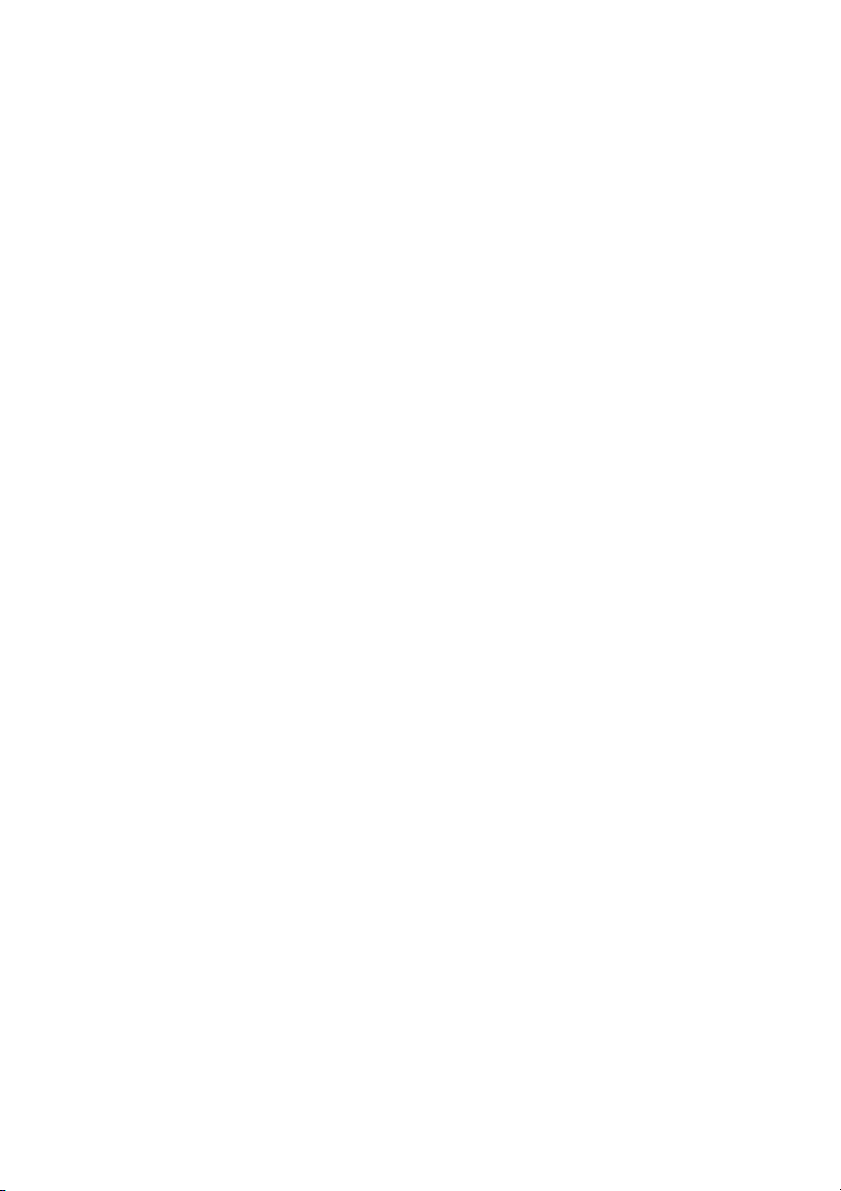
CyberLin k Po wer2G o
A - P annea u de rec herc he, B - P annea u méd ia (m édia sur vo tre ord ina teur), C - Rec herc he d e média ,
D - M ettre à nivea u, E - Sél ecti onner l e gra veu r, F - B outon Gra ver, G - Zo ne de contenu du disq ue
(m édi a à gra ver), H - Indica teur de ca pa ci té du disqu e
8
Page 15
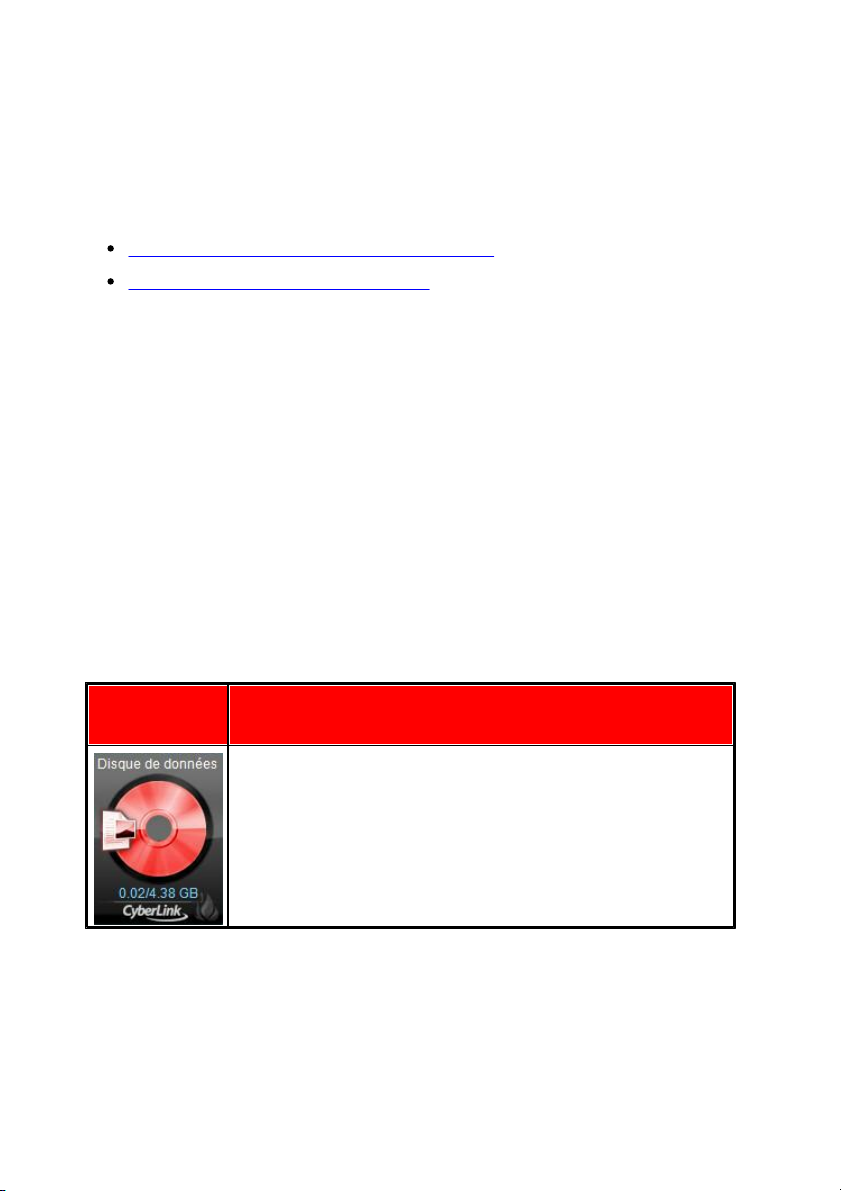
Es pace de travail de Po wer2Go
Icône du
gadget
Fonction de Power2Go
Le gadget Disque de données. Faites glisser-déplacer les
fichiers de données sur cette icône pour les graver sur un
disque.
Modes de CyberLink Power2Go
Le programme Power2Go de CyberLink peut être exécuté dans un de deux modes :
Mode gadget de gravure du bureau Power2Go
Mode programme complet Power2Go
Le mode gadget de gravure du bureau Power2Go est le plus simple des deux
modes, et vous permet de graver des disques en seulement deux étapes. Le mode
programme complet Power2Go permet d’accéder à toutes les fonctionnalités de
gravure de disque et aux utilitaires disponibles dans le programme.
Mode gadget de gravure du bureau
Power2Go
Le gadget de gravure du bureau Power2Go rend la gravure de disques rapide et
facile. Il se trouve sur votre bureau (si activé) pour que vous puissiez facilement faire
glisser-déplacer les fichiers sur lui pendant que vous travaillez. CyberLink Power2Go
prépare le média pour la gravure, et fournit la gravure instantanée lorsque vous êtes
prêt.
Le gadget de gravure du bureau est disponible dans toutes les versions de
Windows, et utilise les icônes suivantes :
9
Page 16
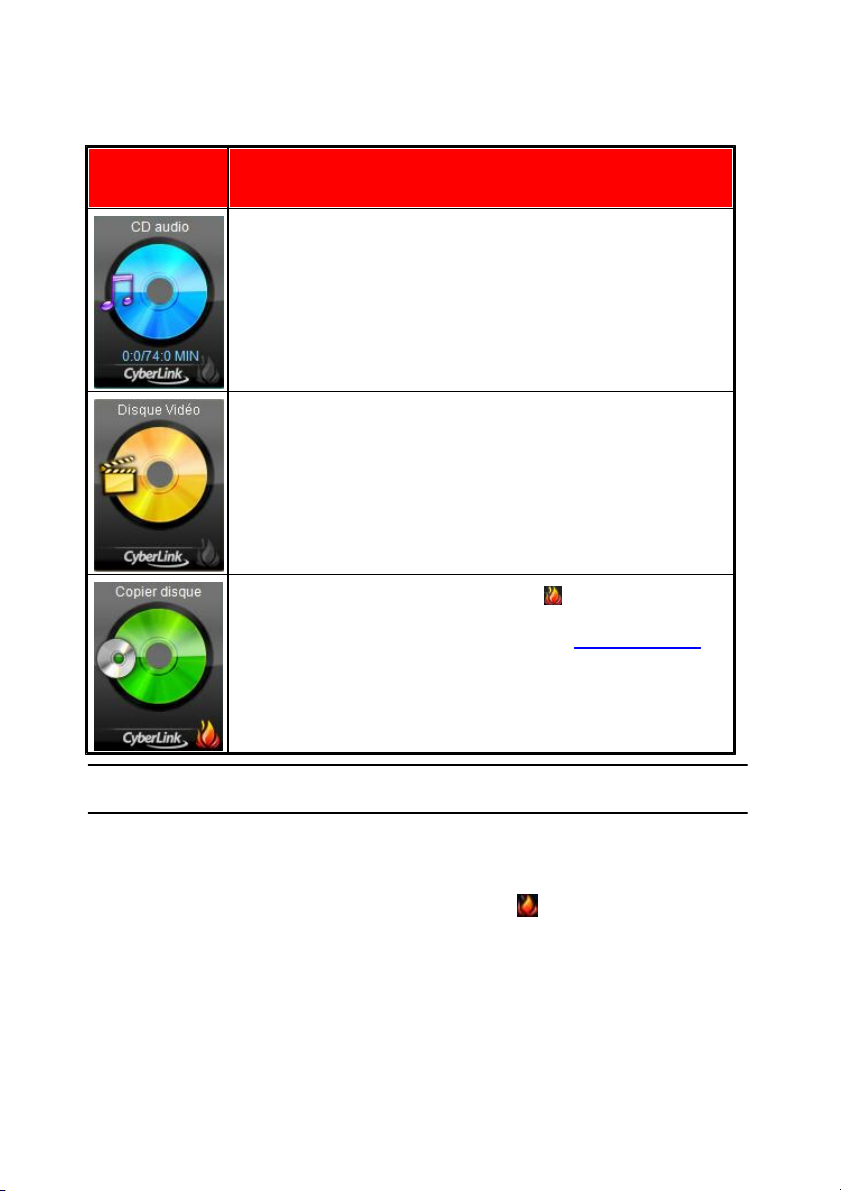
CyberLin k Po wer2G o
Icône du
gadget
Fonction de Power2Go
Le gadget CD audio. Faites glisser-déplacer les fichiers
musicaux sur cette icône pour graver un CD audio sur un
disque pouvant être lu sur un lecteur de CD conventionnel.
Le gadget Disque vidéo*. Faites glisser-déplacer les fichiers
vidéo sur cette icône pour les graver sur un disque.
Le gadget Copie de disque. Cliquez sur dans ce gadget pour
copier le contenu d’un disque sur un autre. Pour des
informations sur la copie des disques, voir Copie de disque.
Re m arque : * fonc tionnalité optionnelle dans CyberLink Power2G o. Consultez le
tableau des versions pour les informations de version détaillées.
Activer le gadget de gravure du bureau
Lorsque vous installez CyberLink Power2Go, le gadget de gravure du bureau est
automatiquement activé. Lorsqu’il est exécuté, l’icône s’affiche dans la zone de
notification de Windows (barre d’état système). Double-cliquez dessus pour afficher
le gadget, ou cliquez-droit dessus pour plus d’options.
Si le gadget de gravure du bureau Power2Go n’est pas exécuté, vous pouvez
l’exécuter en sélectionnant l’option CyberLink Power2Go > Gadget de gravure du
10
Page 17
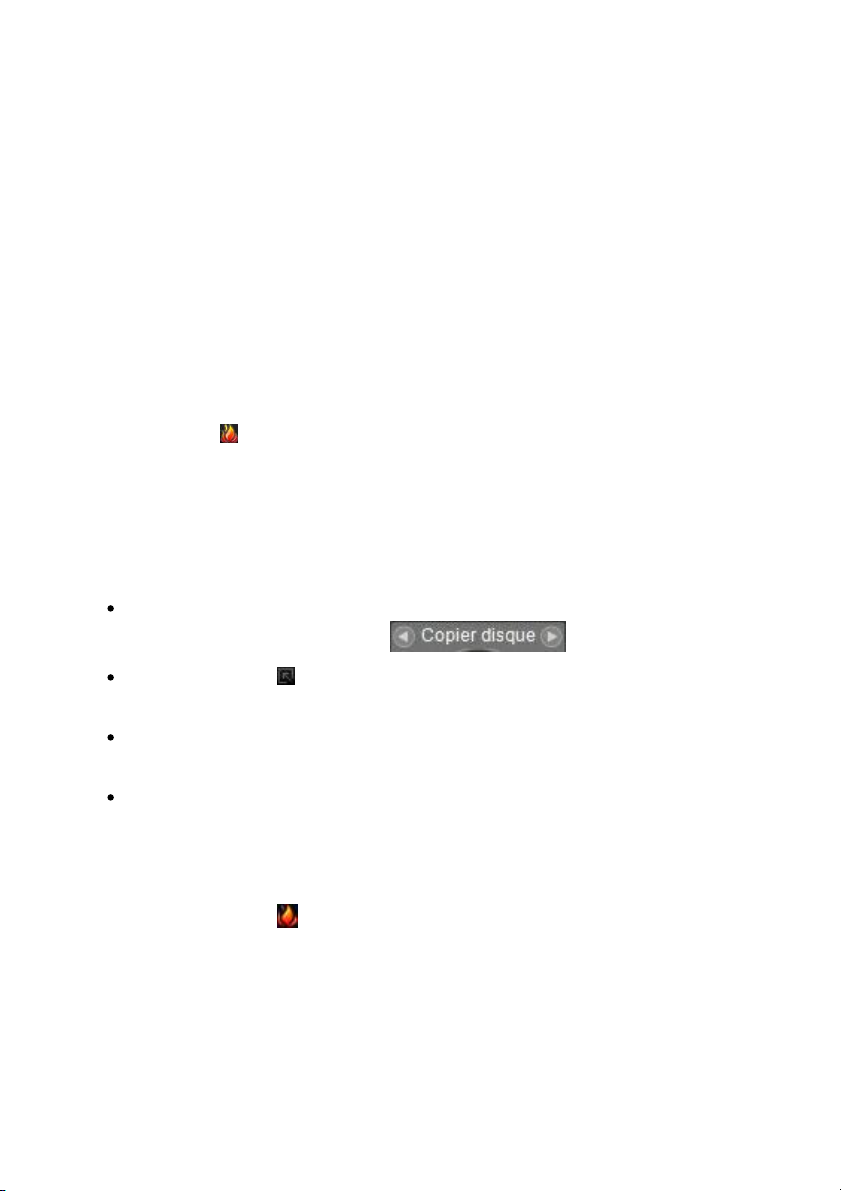
Es pace de travail de Po wer2Go
bureau dans le menu Démarrer de Windows.
Graver avec le gadget de gravure du
bureau
Pour graver un disque avec le gadget de gravure du bureau, procédez comme suit :
1. Trouvez les fichiers sur votre ordinateur que vous souhaitez graver.
2. Faites glisser-déplacer tous les fichiers souhaités sur votre disque à l’icône
Gadget de gravure du bureau appropriée, c.-à-d. fichiers musicaux sur le
gadget CD audio, fichiers vidéo sur le gadget Disque vidéo, etc.
3. Cliquez sur dans le gadget de gravure du bureau Power2Go pour
commencer le processus de gravure.
Conseils de gravure du gadget de gravure du bureau
Voici quelques conseils dont il faut être conscient lors de la gravure avec le gadget
de gravure du bureau :
Pour permuter entre les fonctions du gadget de gravure du bureau, cliquez
sur les flèches en haut de l’icône .
Cliquez sur l’icône en bas à gauche du gadget de gravure du bureau pour
ouvrir une fenêtre et afficher une liste détaillée du contenu à graver.
Tous les disques musicaux gravés avec le gadget de gravure du bureau sont
au format CD audio.
Si vous faites glisser-déplacer des fichiers vidéo sur l’icône Disque audio,
CyberLink Power2Go extrait l’audio des fichiers vidéo pour la gravure.
Configurer le gadget de gravure du bureau
Cliquez-droit sur l’icône dans la zone de notification de Windows (barre d’état
système) pour afficher une liste des options de configuration du gadget de gravure
du bureau.
La liste des options comprend :
11
Page 18
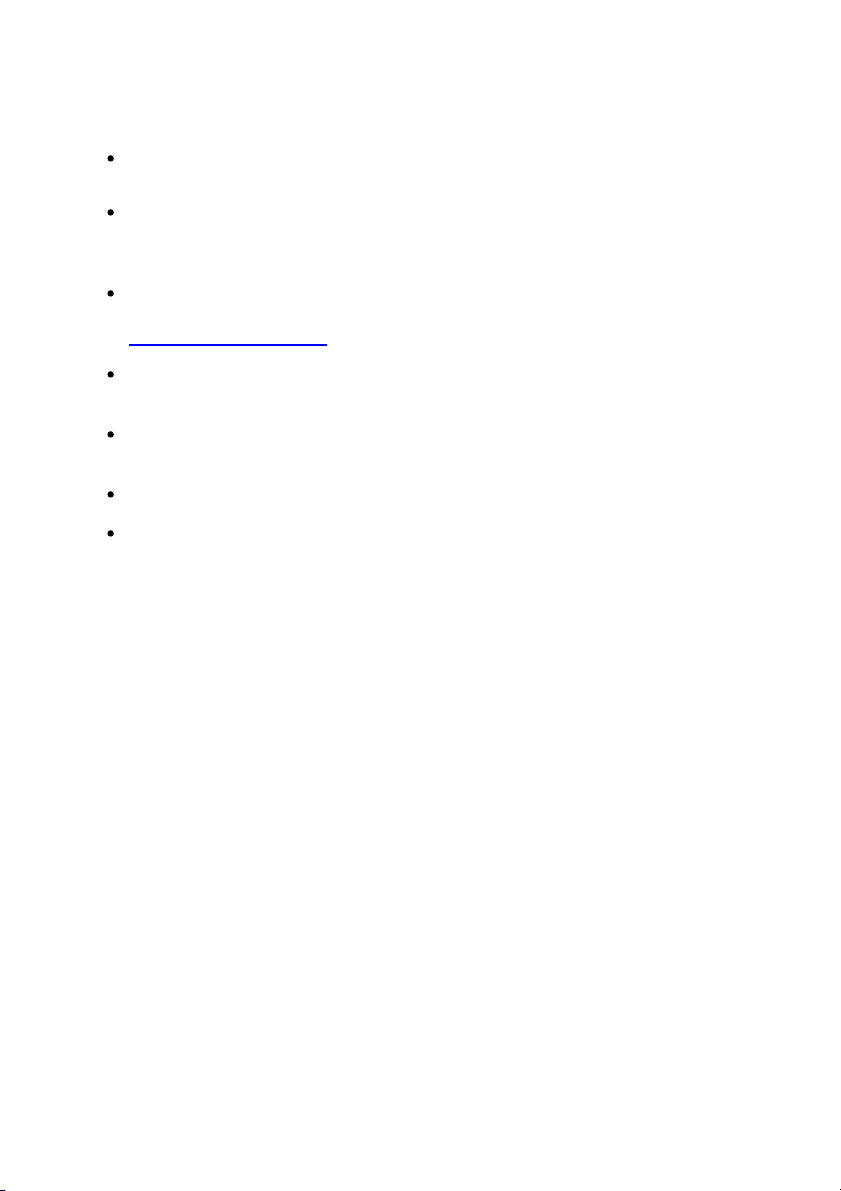
CyberLin k Po wer2G o
Toujours au-dessus: sélectionnez cette option pour maintenir le gadget de
gravure du bureau au-dessus de tout autre programme que vous exécutez.
Lancer le programme au démarrage du système : sélectionnez cette option
pour lancer automatiquement le gadget de gravure du bureau à chaque fois
que vous allumez votre ordinateur.
Lecteur virtuel CyberLink : cliquez pour lancer la fenêtre Lecteur virtuel
CyberLink où vous pouvez monter les fichiers image et plus encore. Voir
Lecteur virtuel Power2Go pour plus d’information.
Effacer le disque : sélectionnez cette option pour effacer un disque
réinscriptible qui est actuellement dans le lecteur de disque.
A propos : sélectionnez cette option pour afficher les informations de version
de CyberLink Power2Go.
Aide : sélectionnez cette option pour ouvrir ce fichier d’aide.
Quitter : sélectionnez cette option pour fermer le gadget de gravure du
bureau.
Mode programme complet Power2Go
Le mode programme complet Power2Go est le mode principal de CyberLink
Power2Go où vous pouvez accéder à toutes ses fonctionnalités.
Fenêtre de nouvelle tâche
Toutes ces fonctionnalités sont accessibles dans la fenêtre de nouvelle tâche, qui
s’affiche automatiquement lorsque vous lancez CyberLink Power2Go.
12
Page 19
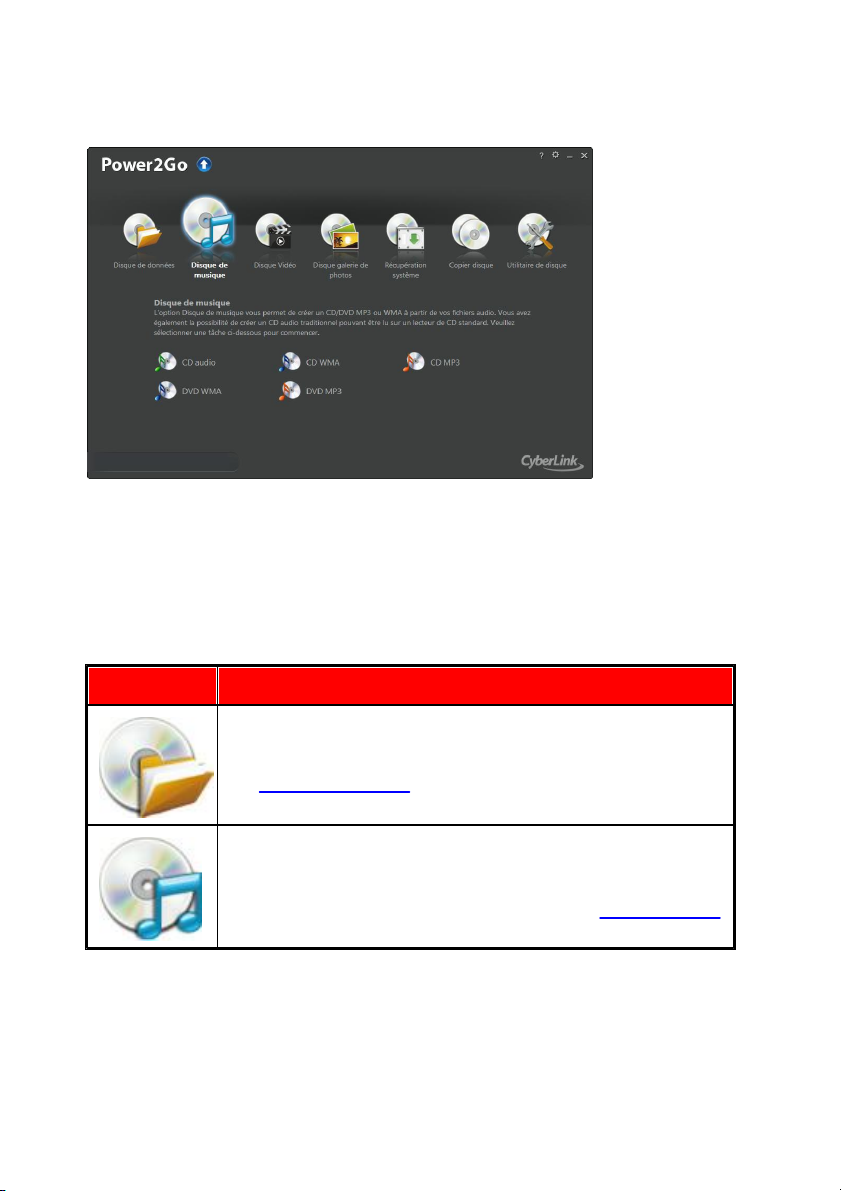
Es pace de travail de Po wer2Go
Icône de tâche
Fonction de Power2Go
Utilisez la tâche Disque de données pour graver des fichiers de
données sur CD, DVD ou disque Blu-ray. Les fichiers de données
peuvent inclure tout type de document ou fichier numérique.
Voir Disque de données pour plus d’informations.
La tâche Disque musical vous permet de graver des fichiers
audio au format MP3*, WMA or WAV sur un DVD ou un CD.
Vous pouvez aussi extraire l’audio des fichiers vidéo pour la
gravure ou créer un CD audio traditionnel. Voir Disque musical
pour plus d’informations.
Pour commencer un projet de gravure, sélectionnez simplement une icône de
tâche sur le haut, puis la tâche de gravure que vous souhaitez effectuer.
Tâches de Power2Go
Voici une liste des fonctionnalités de Power2Go CyberLink que vous pouvez
accéder dans la fenêtre de nouvelle tâche :
13
Page 20
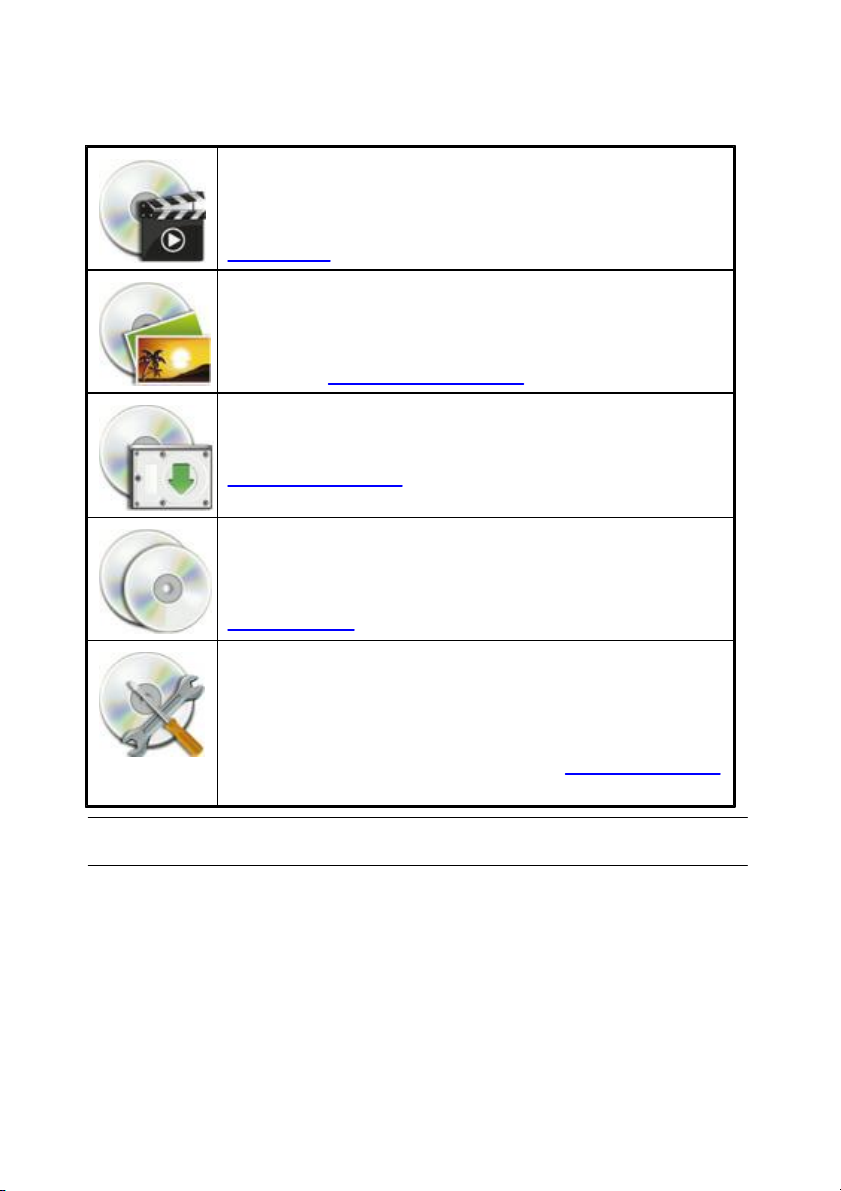
CyberLin k Po wer2G o
Dans la fenêtre de la tâche Disque vidéo* vous pouvez créer un
disque de film d’aspect professionnel sur un CD*/DVD
contenant vos fichiers vidéo. Cette fonctionnalité permet
également de graver des dossiers DVD sur un disque. Voir
Disque vidéo pour plus d’informations.
Créez un Disque galerie de photos* avec vos photos sur un CD,
DVD ou disque Blu-ray dans cette fenêtre de tâche. Ces disques
contiennent une application de présentation de photos qui
s’exécute sur n’importe quel ordinateur avec la visionneuse
incluse. Voir Disque galerie de photos pour plus d’informations.
Allez à la fenêtre de la tâche Récupération système* pour créer
un disque que vous pouvez utiliser pour restaurer votre
ordinateur s’il se plante et cesse de fonctionner. Voir
Récupération système pour plus d’informations.
Vous pouvez utiliser la tâche Copie de disque pour faire une
copie exacte d’un disque si vous avez plus d’un lecteur de
disque dans votre ordinateur. Vous pouvez également créer ou
graver une image de disque dans cette fenêtre de la tâche. Voir
Copie de disque pour plus d’informations.
Depuis la fenêtre de la tâche Utilitaires de disque vous pouvez
accéder à un certain nombre de fonctionnalités utiles, y
compris l’effacement du disque, l’extraction audio, et le
convertisseur audio. Cette fenêtre permet également d’accéder
au lecteur virtuel CyberLink, et c’est là que vous pouvez créer et
graver des disques mixtes et extra CD. Voir Utilitaires de disque
pour plus d’informations.
Re m arque : * fonc tionnalité optionnelle dans CyberLink Power2G o. Consultez le
tableau des versions pour les informations de version détaillées.
Utiliser le panneau de recherche
Le panneau de recherche est disponible dans la plupart des fenêtres principales et
Power2Go CyberLink et est un outil utile qui peut vous aider à trouver le média que
vous souhaitez graver sur un disque rapidement. Le panneau de recherche peut
avoir l’un des trois onglets suivants : Parcourir, Filtre et Média.
14
Page 21
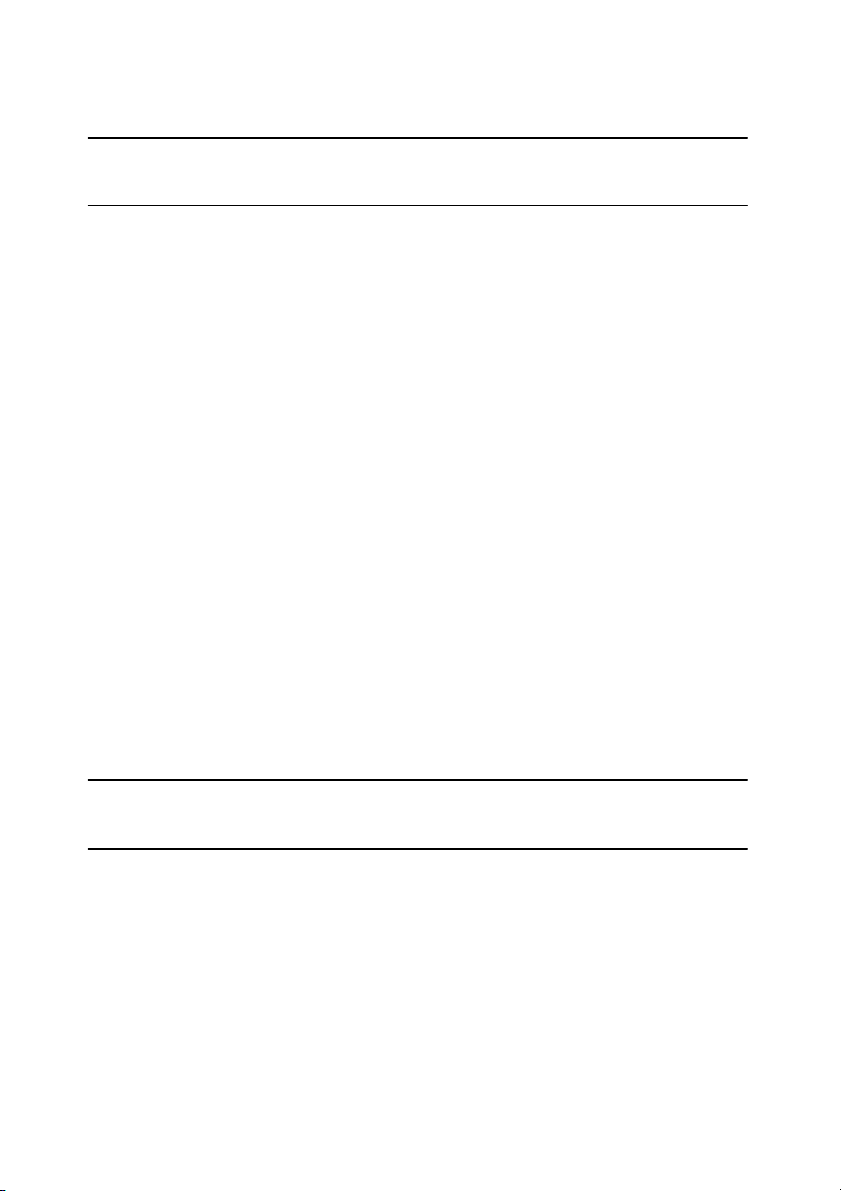
Es pace de travail de Po wer2Go
Re m arque : vous pouve z également saisir des mots-clés dans le cham p de
recherche des m é dias pour re chercher des fichiers dans un dossier spécifique sur
votre ordinate ur.
Re m arque : vous pouve z définir les dossie rs qui sont disponibles dans la
Bibliothèque média Cybe rLink dans le s param ètres. Voir Configuration de s
param è tre s de bibliothè que pour plus d’informations.
Onglet Parcourir
Sur l’onglet Parcourir vous pouvez naviguer dans les lecteurs et dossiers sur votre
ordinateur. Il est similaire à l’Explorateur de Windows, et lorsque vous sélectionnez
un dossier, les fichiers dans le format pris en charge pour le type de disque
sélectionné s’affichent dans le panneau média.
Onglet Filtre
L’onglet Filtre est disponible lors de la gravure des disques de données. Sur cet
onglet, vous pouvez filtrer le type des fichiers de données que vous souhaitez
inclure sur votre disque afin pour simplifier le processus de recherche.
Sélectionnez Tous les fichiers si vous souhaitez afficher tous les fichiers dans un
dossier, ou sélectionnez Fichiers personnalisés puis sélectionnez les types de
fichiers que vous recherchez. Cliquez sur Éditer pour personnaliser les extensions
de fichiers que CyberLink Power2Go utilise pour filtrer. Vous pouvez ajouter ou
supprimer des extensions de fichiers de la liste de filtre en sélectionnant le bouton
Éditer et en apportant les modifications requises.
Onglet Média
Utilisez l’onglet Média lors de la création de disques musicaux pour trouver
rapidement les fichiers musicaux que vous recherchez. CyberLink Power2Go utiliser
le service Bibliothèque média CyberLink pour catégoriser votre musique par artiste,
album, année et ajoutée récemment.
Projets Power2Go
Lorsque la création de disques pour la gravure dans la fenêtre principale de
Power2Go CyberLink, vous pouvez enregistrer des projets de gravure au format
P2G, de sorte que vous pouvez les modifier et de les graver à une date ultérieure.
Pour cela, sélectionnez Projet > Enregistrer ou Enregistrer sous dans le menu. Pour
15
Page 22
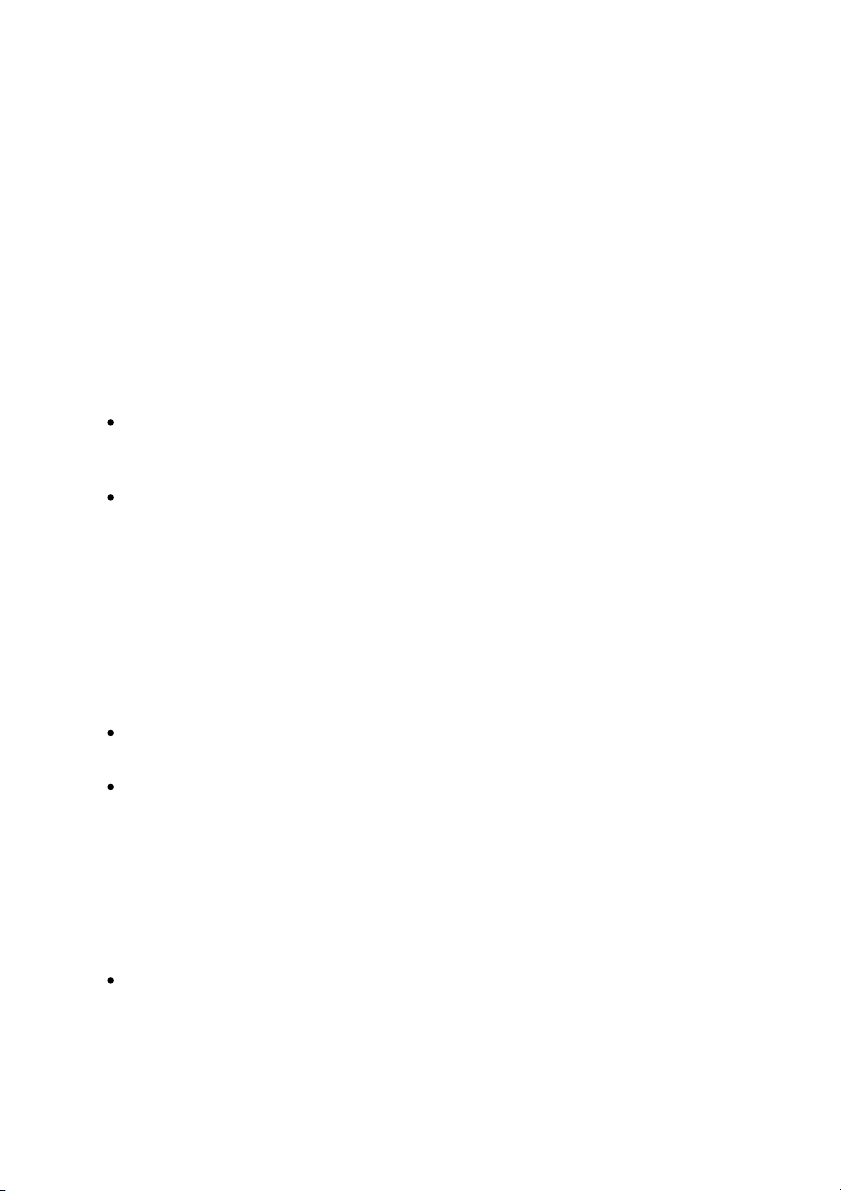
CyberLin k Po wer2G o
ouvrir un projet créé précédemment, sélectionnez Projet > Ouvrir dans le menu.
Préférences utilisateur de Power2Go
CyberLink Power2Go offre plusieurs préférences pour adapter le programme à votre
méthode de travail préférée. Pour afficher les préférences du programme,
sélectionnez Projet > Préférences dans le menu.
Préférences générales
Sur l’onglet Général, définissez les préférences générales comme suit :
Répertoire temporaire : permet de définir un répertoire de travail que
CyberLink Power2Go utilise pour enregistrer les fichiers temporaires au cours
du processus de gravure.
Réinitialiser tout "Ne plus me poser la question" : si vous avez choisi cette
option dans une fenêtre pendant le processus de création du disque, cette
option permet de tout réinitialiser. Cliquez sur Réinitialiser et ces fenêtres
commenceront à s’afficher à nouveau.
Préférences de capacité
Sur l’onglet Capacité vous pouvez définir une taille de disque personnalisée lorsque
de la gravure de contenu sur un CD, si vous utilisez des disques qui peuvent
contenir plus de 700 MB. Les préférences sont les suivantes :
Détection auto : permet à CyberLink Power2Go de détecter automatiquement
la capacité d’un disque.
Personnaliser la capacité du CD-R/RW : sélectionnez cette option, puis entrez
la nouvelle taille (en minutes) dans le champ prévu à définir manuellement la
capacité d’un disque.
Préférences de la base de données
Sur l’onglet Base de données, définissez les préférences de connexion à Internet
comme suit :
Récupérer automatiquement les informations d’album/disque sur Internet :
sélectionnez cette option pour que CyberLink Power2Go récupère
16
Page 23
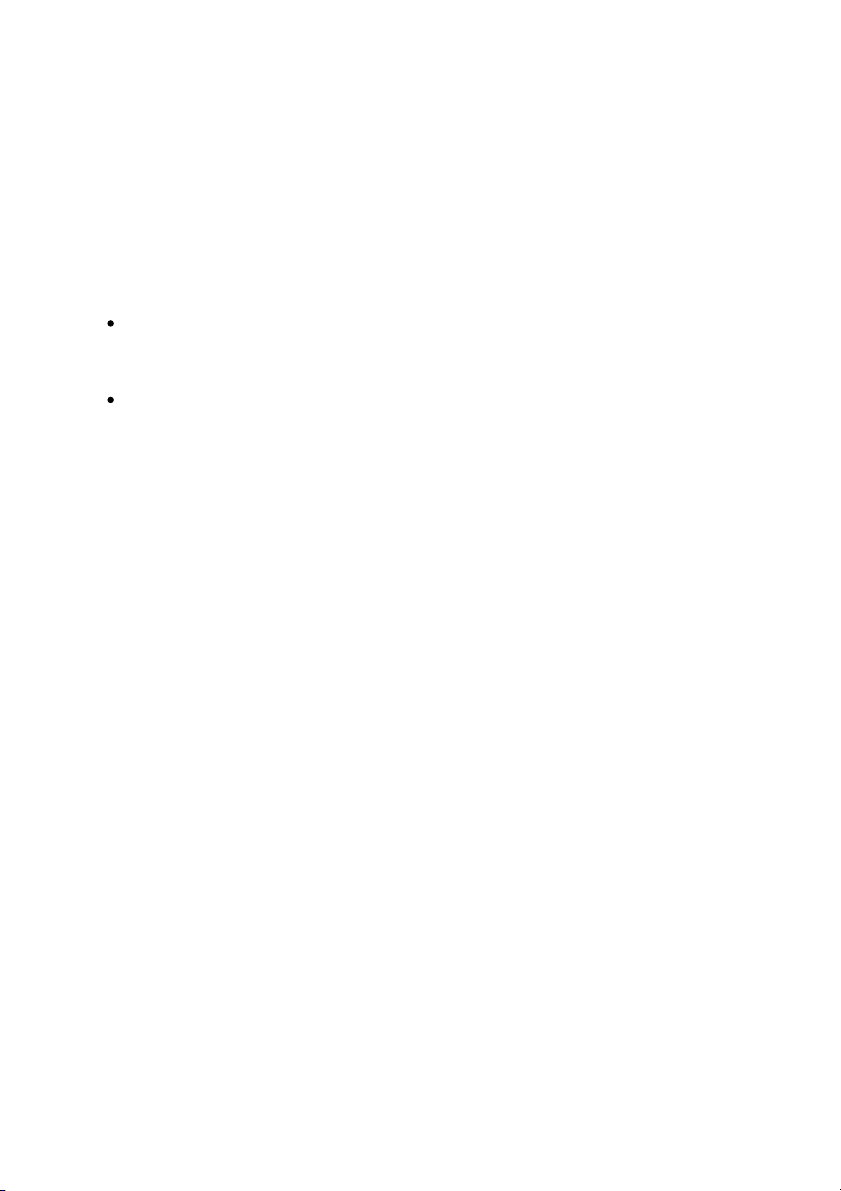
Es pace de travail de Po wer2Go
automatiquement les informations de chanson et d’album lors de l’extraction
des fichiers audio.
Préférences de langue
Sur l’onglet Langue, définissez les préférences de langue de l’interface utilisateur
comme suit :
Utiliser la langue par défaut du système : sélectionnez cette option si vous
souhaitez que la langue de CyberLink Power2Go s’affiche pour être la même
que la langue par défaut de votre système d’exploitation.
Défini par l'utilisateur : sélectionnez cette option, puis sélectionnez la langue
dans la liste déroulante que vous souhaitez utiliser dans CyberLink Power2Go.
17
Page 24
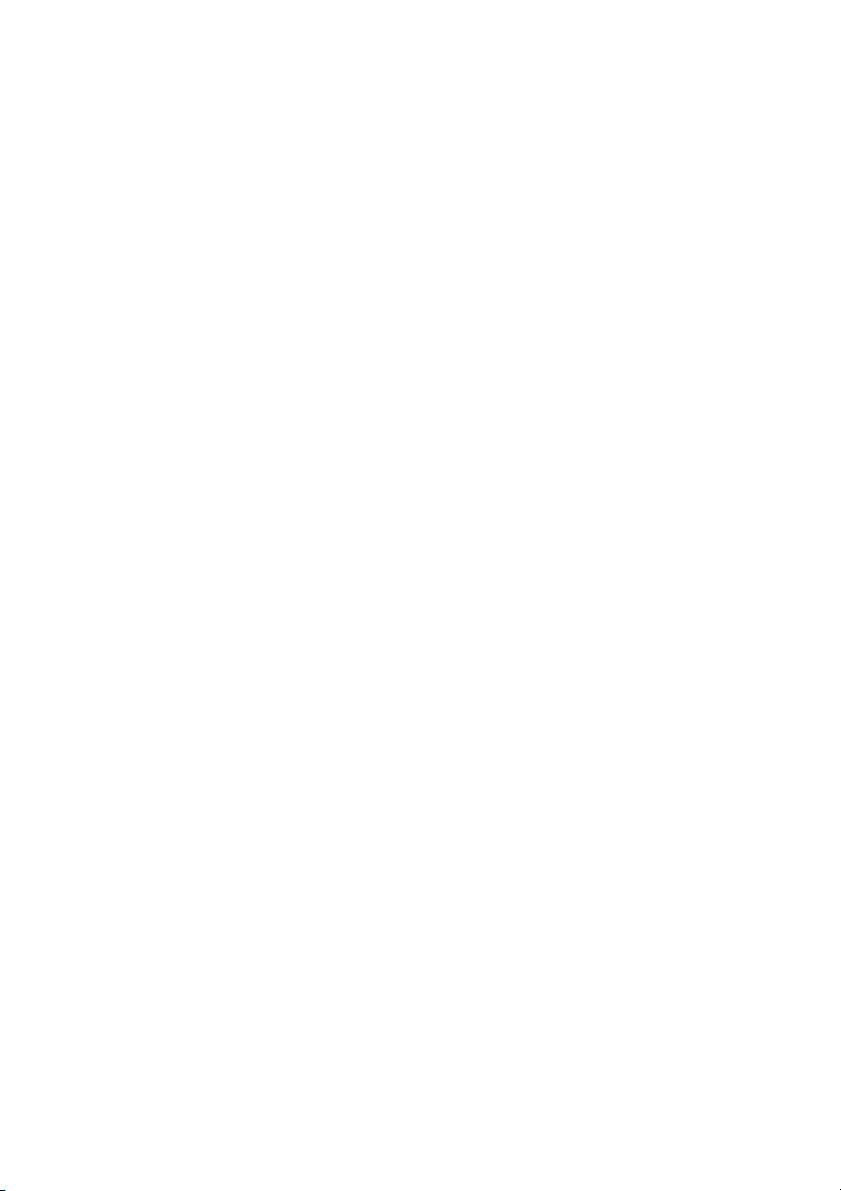
Page 25

Dis qu e de do nn ées
Chapitre 3:
Disque de données
L’option Disque de données permet de graver des fichiers de données sur CD, DVD
ou disque Blu-ray. Les fichiers de données peuvent inclure presque tous les types
de document ou fichier numérique. Vous pouvez également créer un disque de
données sécurisées si vous gravez des fichiers sensibles ou importants sur un
disque.
Création et gravure des disques de données
Pour graver un disque de données, procédez comme suit :
1. Dans la fenêtre de nouvelle tâche, cliquez sur l’option Disque de données, puis
sélectionnez le type de disque (CD, DVD, Disque Blu-ray) à créer. La fenêtre
Disque de données s’ouvre.
2. Utilisez le panneau de recherche (voir Utiliser le panneau de recherche pour
19
Page 26

CyberLin k Po wer2G o
Re m arque : vous pouve z également clique r sur le bouton pour ajouter les
fic hiers de données ou cliquer sur le bouton pour cré e r un dossier sur le disque.
Re m arque : sélectionnez l’option A r r ê t auto m atiq u e aprè s gravu re si vous
voulez que CyberLink P ower2G o arrête automatiquement votre ordinateur une fois
qu’il a gravé avec succès votre disque .
plus d’informations) pour trouver les fichiers que vous souhaiter inclure sur
votre disque. Sélectionnez les fichiers ou dossiers que vous souhaitez graver,
puis faites les glisser-déplacer dans la zone de contenu du disque.
3. Après avoir ajouté tout le contenu à graver, cliquez sur le bouton Graver.
4. Si nécessaire, ajustez les paramètres sur les onglets Données, Commun ou
Graveur (voir les sections en rapport dans Paramètres de Power2Go pour plus
d’informations).
5. Cliquez sur Graver quand vous êtes prêt à graver votre disque.
6. Lorsque la gravure est terminée, sélectionnez une des options suivantes dans
la fenêtre qui s’ouvre :
Cliquez sur Afficher le journal pour afficher le journal de gravure. Le journal
est ouvert dans votre éditeur texte par défaut et vous pouvez l’afficher ou
l’enregistrer.
Cliquez sur OK pour fermer la fenêtre.
Gravure d’un disque de données sécurisé
L’option de disque de données sécurisé permet de graver des fichiers de données
protégés par mot de passe sur CD, DVD ou disque Blu-ray.
Vous pouvez également graver un disque de données sécurisé avec des noms de
fichiers cryptés. Les noms de fichiers cryptés sont cachés pour les utilisateurs, à
moins qu’ils n’entre le mot de passe correct. Vous pouvez choisir de sécuriser tout
ou une partie seulement des fichiers sur un disque de données.
Gravure des disques de données sécurisés
20
Page 27

Dis qu e de do nn ées
Re m arque : vous pouve z également clique r sur le bouton pour ajoute r les
fic hiers de données ou cliquer sur le bouton pour cré e r un dossier sur le dernier
disque que vous avez sélectionné.
Pour graver un disque de données sécurisé, procédez comme suit :
1. Dans la fenêtre de nouvelle tâche, cliquez sur l’option Disque de données, puis
sélectionnez le type de disque (CD, DVD, Disque Blu-ray) à créer. La fenêtre
Disque de données s’ouvre.
2. Cliquez sur le bouton .
3. Sélectionnez le niveau de sécurité pour le disque : Sécurisé (128 bits) ou Très
sécurisé (256 bits).
4. Entrez un Mot de passe pour votre disque de données sécurisé. Entrez le mot
de passe à nouveau dans le champ Confirmation du mot de passe et, si
nécessaire, ajoutez un Rappel du mot de passe, qui peut vous aider au cas où
vous l’oublieriez.
5. Cochez la case Masquer les noms de fichier sur un disque sécurisé si vous
voulez crypter les noms de fichiers sur le disque.
6. Cliquez sur OK. Notez que la zone de contenu du disque est divisée en deux
sections.
7. Utilisez le panneau de recherche (voir Utiliser le panneau de recherche pour
plus d’informations) pour trouver les fichiers que vous souhaiter inclure sur
votre disque. Sélectionnez les fichiers ou dossiers que vous souhaitez graver,
puis faites les glisser-déplacer dans la zone de données sécurisée (indiquée en
rose) ou la zone de données no-sécurisée normale (indiquée en bleu).
8. Une fois ajouté tout le contenu à graver, cliquez sur le bouton Graver.
9. Si nécessaire, ajustez les paramètres sur les onglets Données, Commun ou
Graveur (voir les sections en rapport dans Paramètres de Power2Go pour plus
d’informations).
21
Page 28

CyberLin k Po wer2G o
Re m arque : sélectionnez l’option A r r ê t auto m atiq u e aprè s gravu re si vous
voulez que CyberLink P ower2G o arrête automatiquement votre ordinateur une fois
qu’il a gravé avec succès votre disque .
Re m arque : si le N avigate ur sécurisé de CyberLink ne démarre pas
automatiquement lorsque vous insérez un disque de données sécurisé , essayez de
naviguer au disque dans l’E xplorateur de W indow s, puis double -clique z sur le disque
dans le le c teur pour le lancer manuelle m e nt.
10. Cliquez sur Graver quand vous êtes prêt à graver votre disque.
11. Lorsque la gravure est terminée, sélectionnez une des options suivantes dans
la fenêtre qui s’ouvre :
Cliquez sur Afficher le journal pour afficher le journal de gravure. Le journal
est ouvert dans votre éditeur texte par défaut et vous pouvez l’afficher ou
l’enregistrer.
Cliquez sur OK pour fermer la fenêtre.
Afficher le contenu sur un disque de données
sécurisé
Quand vous gravez les données sur un disque sécurisé avec CyberLink Power2Go, le
Navigateur sécurisé de CyberLink est inclus sur le disque pour que vous puissiez
afficher le contenu sur le disque.
1. Lorsque vous insérez un disque de données sécurisé dans le lecteur de disque,
le Navigateur sécurisé de CyberLink vous invite à entrer un mot de passe.
2. Entrez votre mot de passe puis cliquez sur OK pour afficher la fenêtre du
Navigateur sécurisé de CyberLink.
22
Page 29

Dis qu e de do nn ées
Re m arque : si vous choisissez de M asq u er le s no ms d e fic hier su r u n d isqu e
sé c u risé lors de la c réation du disque, double -cliquez sur le dossier sécurisé dans
l’affichage liste pour afficher les fichiers.
Re m arque : si votre disque de donné e s sécurisé a plusieurs sous-dossiers, cliquez
sur pour remonter d’un niveau au dossier précédent.
Re m arque : pour changer l’affichage des éléments dans le N avigate ur sécurisé de
Cybe rLink , clique z sur .
3. Dans le Navigateur sécurisé de CyberLink, vous pouvez effectuer les fonctions
suivantes :
Cliquez sur pour afficher un fichier dans son programme par défaut.
Pour extraire les fichiers du disque et les enregistrer sur un ordinateur,
sélectionnez-les puis cliquez sur .
Cliquez sur pour rechercher des fichiers. Saisissez une partie ou le nom
entier du fichier ou du dossier dans le champ fourni. Lorsque vous
recherchez, vous pouvez cliquer sur Taille pour rechercher des fichiers d’une
taille spécifique, ou Date de modification pour rechercher des fichiers qui ont
été créés ou modifiés à ou entre des dates spécifiques.
23
Page 30

Page 31

Dis qu e m usical
Chapitre 4:
Disque musical
L’option Disque musical permet de créer un CD/DVD MP3 ou WMA avec vos fichiers
musicaux, ou de créer un CD audio traditionnel qui est lu sur un lecteur CD
ordinaire.
Gravure d’un disque musical CD audio ou MP3/WMA
Pour graver un disque musical CD audio ou MP3/WMA, procédez comme suit :
1. Dans la fenêtre de nouvelle tâche, cliquez sur l’option Disque musical, puis
sélectionnez le type de disque musical à créer (CD audio, CD WMA, CD MP3,
DVD WMA, DVD MP3). La fenêtre Disque musical s’affiche.
2. Utilisez le panneau de recherche (voir Utiliser le panneau de recherche pour
plus d’informations) pour trouver la musique que vous souhaiter inclure sur
votre disque. Sélectionnez les fichiers que vous souhaitez graver, puis faites
25
Page 32

CyberLin k Po wer2G o
Re m arque : vous pouve z également clique r sur le bouton pour ajoute r les
fic hiers musicaux ou les autres boutons disponibles pour ré organiser et avoir un
aperçu de la musique sur le disque. Si vous voulez extraire le son d’un clip vidé o et
l’inclure sur votre disque music al, il suffit d’ajouter le clip vidéo sur le disque.
Re m arque : sélectionnez l’option A r r ê t auto m atiq u e aprè s gravu re si vous
voulez que CyberLink P ower2G o arrête automatiquement votre ordinateur une fois
qu’il a gravé avec succès votre disque .
Re m arque :* fonctionnalité optionne lle dans CyberLink Power2G o. Consultez le
tableau des versions pour les informations de version détaillées.
les glisser-déplacer dans la zone de contenu du disque.
3. Si vous souhaitez éditer ou ajouter des effets à un fichier musical,
sélectionnez-le puis cliquez sur le bouton pour le modifier dans CyberLink
WaveEditor*. Veuillez consulter le fichier d’aide en CyberLink WaveEditor pour
des informations détaillées sur l’édition audio dans ce programme. Une fois
que vous avez terminé l’édition d’un fichier audio, le fichier mis à jour est
replacé dans la zone de contenu du disque.
4. Une fois ajouté tout le contenu souhaité sur votre disque, cliquez sur le
bouton Graver.
5. Si nécessaire, ajustez les paramètres sur les onglets de la musique (CD audio,
Disque MP3, Qualité WMA), Commun ou Graveur (voir les sections en rapport
dans Paramètres de Power2Go pour plus d’informations).
6. Cliquez sur Graver quand vous êtes prêt à graver votre disque.
7. Lorsque la gravure est terminée, sélectionnez une des options suivantes dans
la fenêtre qui s’ouvre :
Cliquez sur Afficher le journal pour afficher le journal de gravure. Le journal
est ouvert dans votre éditeur texte par défaut et vous pouvez l’afficher ou
l’enregistrer.
Cliquez sur OK pour fermer la fenêtre.
26
Page 33

Dis qu e Vid éo
Re m arque : * fonctionnalité optionnelle dans Cybe rLink Pow er2G o. Consultez le
tableau des versions pour les informations de version détaillées.
Chapitre 5:
Disque Vidéo
L’option Disque vidéo* permet de graver des fichiers vidéo sur CD* ou DVD avec un
menu du disque élégant. Vous pouvez également graver un dossier DVD sur un
disque.
Gravure d’un disque vidéo
Quand vous sélectionnez l’option Disque CD Vidéo (VCD)* ou Disque DVD-Vidéo*
dans la fenêtre de nouvelle tâche, la fenêtre de création du disque s’affiche.
27
Page 34

CyberLin k Po wer2G o
Re m arque : * fonctionnalité optionnelle dans Cybe rLink Pow er2G o. Consultez le
tableau des versions pour les informations de version détaillées.
A - Onglet Contenu du disq ue, B - Onglet P référen ces du menu, C- O nglet P référen ces d u disq ue, D Propriétés de police du menu du disq ue, E - Fenêtre d’a perçu du m enu du disq ue,, F - Gra ver su r
di squ e, G - Aperçu du m enu du disq ue, H - Pro priétés du m enu du disque, I - Contrôles de na vi ga tion
du menu, J - Perm uta tio n de l ’afficha ge, K - Conten u du disque
Les étapes pour créer et graver un disque vidéo peuvent varier en fonction de vos
besoins. Les sections suivantes décrivent toutes les fonctionnalités que vous
pouvez effectuer dans la fenêtre de création de disque, il vous faut donc consulter
les sections qui s’appliquent au disque que vous souhaitez créer.
Création d’un disque vidéo
Pour créer un disque vidéo, procédez comme suit :
1. Dans la fenêtre de nouvelle tâche, cliquez sur l’option Disque vidéo.
Sélectionnez l’option Disque CD Vidéo (VCD) ou Disque DVD-Vidéo pour
ouvrir la fenêtre de création du disque.
2. Cliquez sur le bouton puis naviguez et sélectionnez le fichier vidéo
que vous voulez inclure sur le disque.
3. Cliquez sur pour un aperçu de la vidéo importée, si nécessaire.
4. Cliquez sur le bouton pour importer des fichiers vidéo additionnels,
si nécessaire. Chaque vidéo que vous importez devient un autre titre ou une
autre scène sur votre disque final.
5. Continuez et terminez le processus de création du disque, au besoin. Voir
Sélection/Édition des menus de disque pour plus d’informations.
Sélection/Édition des menus de disque
Une fois ajouté tout le contenu souhaité sur votre disque, cliquez sur l’onglet
Préférences du menu pour éditer le menu du disque existant ou sélectionner un
autre modèle de menu du disque.
Tous les modèles de menus de disque dans CyberLink Power2Go sont
28
Page 35

multicouches, et se composent des pages suivantes :
Une page d’accueil (racine) du menu principal.
Une page des scènes qui permet de sélectionner les titres individuels (vidéos)
sur votre disque.
Dis qu e Vid éo
29
Page 36

CyberLin k Po wer2G o
Re m arque : si vous ne voulez pas inclure de menu sur votre disque final,
sélectionnez le modèle Au c u n m enu sur l’ongle t Pré fé ren c e s du me nu .
Re m arque : Si nécessaire, vous pouvez clique r sur pour aller à Dire c torZone, où
vous pouvez télécharge r e t im porter de s modèles supplémentaires de menus de
disque.
Sélection des modèles de menus de disque
CyberLink Power2Go offre plusieurs modèles de menus préconçus élégants parmi
lesquels vous pouvez choisir. Ces menus sont déjà personnalisés pour vous et
peuvent inclure des fonctionnalités telles que le mouvement et la musique du
menu.
Sélectionnez un modèle de menu pour en avoir un aperçu. Sélectionnez Appliquer
pour appliquer le style de page de menu en surbrillance à la page de menu
spécifiée. Sélectionnez Appliquer à toutes les pages si vous voulez utiliser le même
style à chaque page (page d’accueil et des scènes).
Édition des propriétés du menu du disque
CyberLink Power2Go permet d’éditer certaines des propriétés du menu du disque.
Utilisez les contrôles de navigation du menu pour un aperçu du design et du
comportement du menu du disque actuel.
Si vous souhaitez afficher les scènes sur le disque, utilisez le bouton et d’autres
contrôles de navigation du menu pour naviguer dans le menu du disque. Ou
cliquez sur le bouton Aperçu en bas de la fenêtre pour voir ce à quoi votre disque
va ressembler quand il est lu sur un lecteur de disque après la gravure.
Édition du texte du menu du disque
Pour éditer le texte qui apparaît sur la page du menu, y compris le texte du bouton
cliquable, double-cliquez dessus, puis saisissez le nouveau texte. Vous pouvez
modifier le style du texte du menu, la taille et l’alignement en utilisant les options
des propriétés de police du menu de disque situées en haut de la fenêtre du menu
du disque.
Pour changer la position de n’importe quel texte sur votre menu, il suffit de le
cliquer et le faire glisser vers la nouvelle position.
30
Page 37

Dis qu e Vid éo
Re m arque : la durée finale de la musique de fond de votre menu de disque dépend
du te m ps e ntré dans le champ Duré e dans la fenêtre Param è tre s du mode de
lecture, et non pas de la longueur du fichier m usic al utilisé. Voir Définition du m ode
de lecture du disque pour plus d’inform ations sur la dé finition de la durée de votre
menu.
Définition de la musique de fond du menu
du disque
Certains des modèles de menus du disque préconçus contiennent une musique du
menu. Dans les propriétés du menu du disque vous pouvez :
cliquer sur pour éditer ou remplacer la musique de fond du menu.
cliquer sur pour supprimer la musique de fond actuelle du menu.
Ajout/Édition de la musique du menu du
disque
Si vous utilisez une musique de fond dans votre menu de disque, cliquez sur le
bouton pour effectuer les fonctions suivantes :
cliquez sur le bouton pour ajouter/remplacer la musique de fond du
menu.
découpez les fichiers audio en utilisant les commandes de lecture, puis
déplacez les curseurs sur la barre de découpe aux points de début et de fin
souhaités.
faites Apparaître en fondu ou Disparaître en fondu la musique du menu.
si la longueur du fichier musical de votre menu est inférieure à la durée
spécifiée, sélectionnez l’option de Auto répéter pour le lire en boucle.
cliquez sur Appliquer à toutes les pages pour définir la musique pour toutes
les pages du menu du disque, ou cliquez sur Appliquer pour la définir pour la
page actuelle du menu du disque que vous éditez.
Ajout d’une vidéo de première lecture
31
Page 38

CyberLin k Po wer2G o
Utilisez cette option pour ajouter une vidéo comme vidéo de première lecture à
votre disque créé. La vidéo de première lecture est lue automatiquement lorsque le
disque est inséré dans un lecteur, avant le chargement du menu du disque. Aucun
bouton de navigation n’est disponible pendant la première lecture, et les
spectateurs ne peuvent pas faire une avance rapide de ce segment. Dans une
production professionnelle, c’est habituellement un avis ou un avertissement de
copyright. Toutefois, vous pouvez préférer utiliser une introduction personnelle ou
un autre clip vidéo.
Pour définir un clip en première lecture, procédez comme suit :
cliquez sur et sélectionnez la vidéo souhaitée.
cliquez sur pour supprimer la vidéo définie comme vidéo de première
lecture.
cliquez sur pour avoir un aperçu de la vidéo de première lecture.
Définition du mode de lecture du disque
Cliquez sur le bouton pour définir comme le disque est lu dans un lecteur de
disque. Sélectionnez un des modes de lecture disponibles dans la liste.
Dans la fenêtre Paramètres du mode de lecture, vous pouvez définir ce qui suit :
choisissez un des trois modes de lecture disponibles dans la en fonction des
descriptions disponibles. Votre disque suivra le comportement sélectionné
lors de son insertion ou quand lecture est appuyé sur votre lecteur de disque.
Si vous voulez que le contenu du disque soit lu automatiquement,
sélectionnez l’option Expiration auto du menu. Lorsqu’elle est sélectionnée, le
contenu de votre disque est lu automatiquement après l’affichage du menu
du disque pendant la durée spécifiée. Si vous ne sélectionnez pas cette
option, votre menu est lu en boucle sans fin jusqu’à ce que vous appuyiez sur
le bouton de lecture sur votre lecteur de disque.
dans le champ Durée, entrez la longueur en secondes pour le menu du
disque. La durée minimale permise est de 10 secondes, alors que le menu de
votre disque peut aller jusqu’à 99 secondes avant de revenir au début.
32
Page 39

Dis qu e Vid éo
Re m arque : la durée que vous entrez est aussi la longueur de la musique de fond
de votre menu, même si la longueur du fichier musical sélectionné est plus longue
que la durée spécifiée.
Re m arque : le nombre de boutons miniatures qui pe uvent être affiché s sur chaque
page du m e nu dépend du design du modèle de menu.
Spécification du nombre de boutons par
page
Lorsque vous créez un disque avec plusieurs titres/scènes, vous pouvez sélectionner
le nombre de boutons miniatures qui s’affichent sur la page du menu des scènes.
Utilisez la liste déroulante Boutons par page en bas de l’onglet Préférences du
menu pour sélectionner le nombre souhaité sur ces pages.
Sélectionnez Ajouter un index des miniatures pour ajouter la numérotation de vos
miniatures à votre page de menu.
Édition des préférences du disque
Avant de graver un disque, vous devez configurer vos préférences du disque, y
compris format du disque et du fichier vidéo, format audio, etc. Cliquez sur
l’onglet Préférences du disque pour configurer les préférences de votre disque.
Les préférences suivantes sont disponibles sur l’onglet Préférences du disque :
Format du disque
le format de votre disque a été déterminé par l’option que vous avez
sélectionnée sur la page de nouvelle tâche (Disque CD Vidéo (VCD)/Disque
DVD-Vidéo). Selon le format de disque sélectionné, il peut y avoir une option
de menu déroulant pour sélectionner la capacité du disque.
Paramètres vidéo et audio
Sélectionner le format d’enregistrement vidéo : si disponible pour le format
de votre disque sélectionné, sélectionnez le format d’enregistrement de la
vidéo sur votre disque et son format d’image.
Sélectionner le format de codage vidéo et la qualité : si disponible pour le
format de votre disque sélectionné, sélectionnez un format de codage et une
qualité vidéo de votre disque. L’option Ajustement intelligent ajuste
automatiquement le débit binaire au fichier vidéo de la meilleure qualité qui
33
Page 40

CyberLin k Po wer2G o
Re m arque : Les options de qualité vidéo et de type audio qui sont disponibles
dépende nt du form at de disque que vous ave z séle c tionné.
Re m arque : le processus de gravure peut prendre au moins quelques m inutes, selon
la durée e t la qualité de votre vidéo et la puissance de traitement de votre
ordinateur. Soyez prêt pour une courte attente, tandis que CyberLink P ower2G o rend
votre disque vidéo.
correspond exactement à la capacité du disque que vous utilisez.
Sélectionner le format de codage audio et les canaux : sélectionnez un format
audio pour votre disque, et le nombre de canaux qu’il est capable de
produire.
Format TV: sélectionnez format TV (NTSC ou PAL) pour votre vidéo. Ce format
doit correspondre à la région dans laquelle vous prévoyez de lire votre disque
vidéo.
Gravure de la vidéo sur disque
La gravure du disque est la dernière étape du processus de création du disque. Une
fois votre disque gravé, vous pouvez le lire sur un lecteur de disque. Cliquez sur le
bouton Graver puis sur Démarrer la gravure pour commencer le processus de
gravure.
Configurer les paramètres de gravure
Avant de graver sur un disque pour la première fois, il est conseillé de cliquer sur
pour définir vos paramètres de gravure. Après avoir configuré ces
paramètres, CyberLink Power2Go utilise les mêmes paramètres chaque fois que
vous gravez jusqu’à ce que vous modifiiez les paramètres.
Effacer les disques
Si vous utilisez un disque réenregistrable, vous pouvez en effacer le contenu déjà
enregistré. Cela vous permet de réutiliser les mêmes disques d’une gravure à l’autre
sans être obligé de continuellement acheter de nouveaux disques. Cliquez sur le
bouton pour commencer à effacer un disque.
Lorsque vous effacez un disque, sélectionnez :
L’option Effacement rapide efface l’index contenu sur le disque.
34
Page 41

Dis qu e Vid éo
Re m arque : * fonctionnalité optionnelle dans Cybe rLink Pow er2G o. Consultez le
tableau des versions pour les informations de version détaillées.
L’option Effacement complet pour effacer tout le contenu du disque.
Gravure d’un dossier DVD
Un dossier DVD est un répertoire spécialement créé pour stocker du contenu
multimédia d’un DVD, comme une sauvegarde. Avec l’utilitaire Graver le dossier
DVD*, vous pouvez graver un dossier DVD sur un disque DVD.
Pour graver un dossier DVD, procédez comme suit :
1. Dans la fenêtre de nouvelle tâche, cliquez sur l’option Disque vidéo.
Sélectionnez l’option Graver le dossier DVD pour ouvrir la fenêtre Graver le
dossier DVD.
2. Cliquez sur puis sélectionnez le dossier DVD sur votre ordinateur que
vous souhaitez graver sur un disque.
3. Saisissez un Enter a Nom du disque dans le champ fourni.
4. Insérez votre disque puis sélectionnez le lecteur dans la liste déroulante.
5. Si nécessaire, définissez la Vitesse d’écriture et le Nombre de copies que vous
voulez graver.
6. Sélectionnez Effectuer la simulation d’écriture si vous voulez que CyberLink
Power2Go simule d’abord le processus de gravure pour assurer que la
gravure sera terminée avec succès.
7. Cliquez sur Graver pour démarrer le processus de gravure.
8. Lorsque la gravure est terminée, sélectionnez une option dans la fenêtre qui
s’ouvre :
Cliquez sur Afficher le journal pour afficher le journal de gravure. Le journal
est ouvert dans votre éditeur texte par défaut et vous pouvez l’afficher ou
l’enregistrer.
Cliquez sur OK pour fermer la fenêtre.
35
Page 42

Page 43

Dis qu e galerie de ph oto s
Re m arque : * fonctionnalité optionnelle dans Cybe rLink Pow er2G o. Consultez le
tableau des versions pour les informations de version détaillées.
Chapitre 6:
Disque galerie de photos
Avec l’option Disque galerie de photos* vous pouvez utiliser vos photos pour créer
diaporama dynamique qui est gravé comme application de présentation de photos
autonome sur un CD, DVD ou disque Blu-ray. La galerie de photos photo
fonctionne sur n’importe quel ordinateur avec la visionneuse incluse, et peut
inclure des descriptions des photos et des URL externes sur le disque.
Création et gravure de disques galeries de photos
Lorsque vous créez un disque galerie de photos, essentiellement vous créez un
album photo sur un disque. Vous pouvez créer plus d’un album sur un seul disque
galerie de photos.
Pour créer et graver un disque galerie de photos, procédez comme suit :
1. Dans la fenêtre de nouvelle tâche, cliquez sur l’option Disque galerie de
photos, puis sélectionnez le type de disque (CD, DVD, Disque Blu-ray) à créer.
La fenêtre Disque galerie de photos s’ouvre.
37
Page 44

CyberLin k Po wer2G o
Re m arque : vous pouve z également clique r sur le bouton pour ajoute r les
photos. Assurez-vous de séle c tionner l’album auquel vous souhaite z ajouter les
photos dans le panne au Compilation du disque avant d’ajoute r vos photos.
2. Dans le panneau Compilation du disque, si nécessaire, entrez un nom
personnalisé pour l’album photo qui apparaîtra sur le disque.
3. Utilisez le panneau de recherche (voir Utiliser le panneau de recherche pour
plus d’informations) pour trouver les photos que vous souhaiter inclure sur
votre disque. Sélectionnez les photos que vous souhaitez graver, puis faites les
glisser-déplacer dans la zone de contenu de disque. (Cliquez sur le bouton
pour passer en affichage miniatures pour pouvoir trouver plus facilement les
photos exactes que vous recherchez).
4. Répétez les deux dernières étapes pour ajouter plus de photos à un album si
nécessaire. Vous pouvez également cliquer sur le bouton pour créer un
nouvel album sur le disque.
5. Après avoir ajouté toutes les photos souhaitées sur votre disque, cliquez sur le
bouton Graver.
6. Cliquez sur l’onglet Galerie puis configurez les paramètres du disque galerie
de photos comme suit :
Titre de la galerie : entrez un titre pour votre galerie de photos. Le titre
s’affiche sur votre disque après sa gravure.
38
Page 45

Dis qu e galerie de ph oto s
Logo personnalisé: cliquez sur le bouton Logo personnalisé pour
personnaliser le logo utilisé dans votre galerie de photos comme suit :
Ne pas inclure le logo personnalisé dans la galerie de photos : sélectionnez
cette option si vous ne souhaitez pas inclure de logo dans la galerie de
photos que vous avez créée.
Inclure le logo personnalisé dans la galerie de photos : sélectionnez cette
option si vous souhaitez inclure un logo dans la galerie de photos que vous
avez créée. Cliquez sur le bouton pour sélectionner une image à
utiliser comme logo, remplaçant le logo CyberLink par défaut.
Inclure le lien de l'URL sur le logo : sélectionnez cette option si vous
souhaitez inclure un lien URL sur le logo. Une fois sélectionné, entrez
l’adresse URL dans le champ fourni (http://). Quand les utilisateurs
cliqueront sur le logo dans la galerie de photos créée, ils iront à l’URL
spécifiée.
Cliquez sur OK pour enregistrer vos modifications.
Vitesse du diaporama : entrez la durée, en secondes, souhaitée pour
l’affichage de chaque photo ou diapositive lorsque votre galerie photo est lue
sous forme de diaporama.
Image de fond : cliquez sur le bouton Changer pour définir l’image qui est
utilisée comme fond dans la galerie de photos. Si aucune des images par
défaut ne convient pour votre disque galerie, cliquez sur le bouton Parcourir
pour utiliser votre propre image personnalisée.
Afficher les informations EXIF : si les images ont été prises avec un appareil
photo numérique qui prend en charge EXIF, sélectionnez cette option si vous
voulez que les détails des images soient affichés dans votre disque galerie de
photos.
Ajouter une musique de fond : Si vous voulez de la musique lue en arrière-plan
pendant que les utilisateurs naviguent dans votre disque galerie de photos,
sélectionnez cette option, puis cliquez sur Parcourir pour sélectionner le
fichier musical que vous souhaitez utiliser.
Inclure une note de l'éditeur : Si vous souhaitez inclure une note sur votre
galerie de photos, sélectionnez cette option, cliquez sur Éditer, puis entrez le
39
Page 46

CyberLin k Po wer2G o
Re m arque : sélectionnez l’option A r r ê t auto m atiq u e aprè s gravu re si vous
voulez que CyberLink P ower2G o arrête automatiquement votre ordinateur une fois
qu’il a gravé avec succès votre disque .
Titre et Contenu (note/description) dans les champs prévus.
Inclure l’URL externe : Si vous souhaitez inclure un lien de site Web sur le
disque galerie de photos, sélectionnez cette option, cliquez sur Éditer, puis
entrez le Nom du site Web et l’URL (http://) dans les champs prévus.
Cliquez sur le bouton Aperçu si vous voulez voir ce à quoi votre disque galerie
de photos va ressembler une fois qu’il est gravé sur un disque. Cliquez sur
Exporter pour créer l’application galerie de photos autonome dans un dossier
sur votre disque dur.
7. Si nécessaire, ajustez les paramètres sur les onglets Commun et Graveur (voir
les sections en rapport dans Paramètres de Power2Go pour plus
d’informations).
8. Cliquez sur Graver quand vous êtes prêt à graver votre disque.
9. Lorsque la gravure est terminée, sélectionnez une des options suivantes dans
la fenêtre qui s’ouvre :
Cliquez sur Afficher le journal pour afficher le journal de gravure. Le journal
est ouvert dans votre éditeur texte par défaut et vous pouvez l’afficher ou
l’enregistrer.
Cliquez sur OK pour fermer la fenêtre puis quitter.
40
Page 47

Dis qu e galerie de ph oto s
Affichage des disques galeries de photos
Une fois créé un disque galerie de photos, pour tout afficher tout ce que vous
devez faire est d’insérer le disque dans le lecteur de disque d’un ordinateur. La
visionneuse de galerie de photos lire le disque automatiquement.
Si votre disque n’est pas lu automatiquement ou vous avez exporté à l’application
sur votre disque, il suffit de parcourir jusqu’à CL_Gallery.exe sur le disque/disque
dur et double-cliquez dessus pour voir la galerie de photos.
41
Page 48

Page 49

Récup ératio n s ystèm e
Re m arque :* fonctionnalité optionne lle dans CyberLink Power2G o. Consultez le
tableau des versions pour les informations de version détaillées.
Chapitre 7:
Récupération système
La fonctionnalité de Récupération système* dans CyberLink Power2Go est une
solution de sauvegarde et de récupération qui aide à protéger votre ordinateur et
ses données contre les événements imprévus, tels que les attaques de virus, les
plantages du système et les pannes du disque dur.
CyberLink Power2Go vous aide à créer et graver un disque de récupération système
qui comprend les programmes du système d’exploitation Windows et une
sauvegarde des fichiers de données qui sont actuellement sur votre ordinateur.
Gravure d’un disque de récupération du système
Pour sauvegarder votre ordinateur et graver un disque de récupération système,
procédez comme suit :
1. Dans la fenêtre de nouvelle tâche, sélectionnez l’option Récupération système
puis sélectionnez Graver le disque de récupération. La fenêtre de l’assistant
Graver le disque de récupération s’ouvre.
43
Page 50

CyberLin k Po wer2G o
Re m arque : le type de disque que vous sélectionne z doit être basé sur le grave ur
que vous avez installé sur votre ordinate ur et le type de disques optiques qui sont
disponibles.
2. Cliquez sur le bouton Suivant pour passer à la fenêtre suivante de l’assistant.
3. Si nécessaire, sélectionnez un graveur dans la première liste déroulante.
4. Sélectionnez le Type de disque sur lequel vous vouez sauvegarder les fichiers
Windows et les données dans la liste déroulante.
5. Entrez les Notes de sauvegarde éventuelles que vous souhaitez faire figurer
sur les disques de récupération, telles que le nom de l’ordinateur ou la date à
laquelle la sauvegarde a été effectuée.
6. Cliquez sur le bouton Démarrer la sauvegarde pour commencer à
sauvegarder votre ordinateur et à graver les disques de récupération système.
Si plus d’un disque est nécessaire pour créer les disques de récupération
système, vous serez invité à insérer le disque suivant pour continuer.
7. Continuez à suivre les étapes dans les fenêtres de l’assistant pour terminer le
processus de sauvegarde. Cliquez sur Terminé une fois fini.
44
Page 51

Récup ératio n s ystèm e
Re m arque : si vous voulez redémarrer votre ordinateur, assurez-vous retirez le
disque de récupé ration systèm e du lecteur de disque.
Restauration de votre ordinateur
Pour restaurer votre ordinateur depuis un disque de récupération système,
procédez comme suit :
1. Insérez le premier disque de récupération système précédemment créé dans
le lecteur de votre ordinateur.
2. Redémarrez votre ordinateur.
3. L’assistant Restauration de la récupération système s’affiche après le
redémarrage de votre ordinateur.
4. Cliquez sur le bouton Suivant pour continuer, puis sur Démarrer pour
commencer le processus de récupération.
5. Suivez toutes les étapes de l’assistant pour restaurer votre ordinateur.
6. Une fois la restauration terminée, cliquez sur Arrêter pour éteindre votre
ordinateur ou sur Redémarrer pour vous reconnecter à Windows.
45
Page 52

Page 53

Co pie d e disqu e
Re m arque : ce rtains disques peuvent ne pas être c opié s s’ils sont proté gés e n
copyright ou s’ils contiennent des erreurs.
Chapitre 8:
Copie de disque
La fonction Copie de disque permet de réaliser une copie exacte d’un disque.
Cependant, vous devez copier la totalité du disque sur un disque vierge du même
type. (Vous ne pouvez pas, par exemple, copier le contenu d’un CD vers un DVD.) La
fonction Copie de disque permet d’enregistrer ou de graver des images de disque.
Copie de disques
Avec CyberLink Power2Go vous pouvez copier et graver tout le contenu d’un
disque sur un autre disque. Vous pouvez effectuer cette fonction à la fois dans le
mode programme complet Power2Go et en utilisant le gadget de gravure du
bureau. Seule la première étape pour l’ouverture de la fenêtre Copie de disque est
différente.
Pour copier un disque, procédez comme suit :
1. Ouvrez a fenêtre Copie de disque en :
sélectionnant l’option Copie de disque, puis Copie de disque dans la fenêtre de
nouvelle tâche en mode programme complet Power2Go.
sélectionnant le bouton sur le gadget de gravure du bureau jusqu’à le
gadget Copie de disque s’affiche, puis en cliquant sur pour ouvrir la fenêtre
Copie de disque.
2. Sélectionnez vos lecteurs source et cible en utilisant les listes déroulantes De
et À.
3. Sélectionnez une Vitesse de lecture et une Vitesse d’écriture pour chaque
disque. Les vitesses que vous devez sélectionner dépendent du graveur que
vous utilisez et de la qualité des disques.
4. Sélectionnez Ignorer les erreurs de lecture si vous voulez que CyberLink
Power2Go copie le disque même en cas d’erreurs.
5. Sélectionnez l’option Copie sur disque dur option, si elle est disponible, pour
enregistrer également une copie du disque sur le disque dur de votre
47
Page 54

CyberLin k Po wer2G o
ordinateur.
6. Sélectionnez Copier le disque entier si vous souhaitez copier le contenu entier
du disque sur le disque de destination.
7. Entrez le Nombre de copies à graver.
8. Si disponibles, vous pouvez utiliser les options suivantes pour aider le
processus de gravure :
sélectionnez Effectuer la simulation d’écriture si vous voulez que CyberLink
Power2Go simule d’abord le processus de gravure pour assurer que la gravure
sera terminée avec succès.
si disponible, sélectionnez Vérifier les données d’enregistrement si vous
voulez que CyberLink Power2Go vérifie que le contenu a été gravé avec
succès sur le disque.
si disponible, sélectionnez Activer la gestion des défauts pour que CyberLink
Power2Go essaye de corriger tout défaut sur un disque pour que le contenu
soit gravé correctement.
9. Cliquez sur Copier pour démarrer la copie et le processus de gravure.
10. Lorsque la gravure est terminée, sélectionnez une option dans la fenêtre qui
s’ouvre :
Cliquez sur Afficher le journal pour afficher le journal de gravure. Le journal
est ouvert dans votre éditeur texte par défaut et vous pouvez l’afficher ou
l’enregistrer.
Cliquez sur OK pour fermer la fenêtre.
Enregistrement d’une image de disque
Enregistrer une image de disque est utile si vous souhaitez sauvegarder vos disques
sur le disque dur de votre ordinateur.
Pour enregistrer une image de disque, procédez comme suit :
1. Dans la fenêtre de nouvelle tâche, sélectionnez l’option Copie de disque puis
48
Page 55

Co pie d e disqu e
Re m arque : sélectionnez l’option A r r ê t auto m atiq u e aprè s gravu re si vous
voulez que CyberLink P ower2G o arrête automatiquement votre ordinateur une fois
qu’il a gravé avec succès votre disque .
Re m arque : vous pouve z afficher le contenu d’un fichier image en utilisant la
Visionneuse IS O CyberLink . Voir U tilisation de la Visionneuse IS O CyberLink pour
plus d’information sur cette fonctionnalité .
Enregistrer Image de disque.
2. Insérez un disque dans le lecteur, puis, si nécessaire, sélectionnez le lecteur
source dans la liste déroulante De.
3. Sélectionnez Ignorer les erreurs de lecture si vous voulez que CyberLink
Power2Go copie le disque même en cas d’erreurs.
4. Sélectionnez Copier le disque entier si vous souhaitez enregistrer le contenu
entier du disque dans le fichier image.
5. Cliquez sur pour définir le dossier où vous souhaitez enregistrer l’image,
puis entrez un nom de fichier image si nécessaire.
6. Choisissez le format de fichier pour le fichier image (P2I ou ISO) dans la liste
déroulante Enregistrer comme type.
7. Cliquez sur Enregistrer pour enregistrer l’image de disque.
8. Lorsque l’enregistrement est terminé, sélectionnez une option dans la fenêtre
qui s’ouvre :
Cliquez sur Afficher le journal pour afficher le journal. Le journal est ouvert
dans votre éditeur texte par défaut et vous pouvez l’afficher ou l’enregistrer.
Cliquez sur OK pour fermer la fenêtre.
Gravure d’une image de disque
Une image disque est un fichier sur votre ordinateur qui est le double du contenu
et de la structure des fichiers d’un disque. CyberLink Power2Go permet de graver
une image de disque sur un disque.
Pour graver une image de disque, procédez comme suit :
1. Dans la fenêtre de nouvelle tâche, sélectionnez l’option Copie de disque puis
Graver Image de disque.
49
Page 56

CyberLin k Po wer2G o
Re m arque : sélectionnez l’option A r r ê t auto m atiq u e aprè s gravu re si vous
voulez que CyberLink P ower2G o arrête automatiquement votre ordinateur une fois
qu’il a gravé avec succès votre disque .
2. Cliquez sur pour sélectionner l’image de disque que vous voulez graver
sur un disque.
3. Insérez votre disque et sélectionnez le lecteur à partir de la liste déroulante
dans la section Vers.
4. Sélectionnez une Vitesse d’écriture pour graver le disque. La vitesse que vous
devez sélectionner dépend du graveur que vous utilisez et de la qualité du
disque.
5. Entrez le Nombre de copies à graver.
6. Si disponibles, vous pouvez utiliser les options suivantes pour aider le
processus de gravure :
sélectionnez Effectuer la simulation d’écriture si vous voulez que CyberLink
Power2Go simule d’abord le processus de gravure pour assurer que la gravure
sera terminée avec succès.
sélectionnez Vérifier les données d’enregistrement si vous voulez que
CyberLink Power2Go vérifie que le contenu a été gravé avec succès sur le
disque.
sélectionnez Activer la gestion des défauts pour que CyberLink Power2Go
essaye de corriger tout défaut sur un disque pour que le contenu soit gravé
correctement.
7. Cliquez sur Graver pour démarrer le processus de gravure.
8. Lorsque la gravure est terminée, sélectionnez une option dans la fenêtre qui
s’ouvre :
Cliquez sur Afficher le journal pour afficher le journal de gravure. Le journal
est ouvert dans votre éditeur texte par défaut et vous pouvez l’afficher ou
l’enregistrer.
Cliquez sur OK pour fermer la fenêtre.
50
Page 57

Utilitaires d e disqu e
Chapitre 9:
Utilitaires de disque
En plus des nombreuses fonctions de gravure de disque, CyberLink Power2Go vous
offre des utilitaires pratiques pour la gestion de vos disques, notamment
l’effacement des disques réinscriptibles, l’extraction audio des CD musicaux, et la
conversion des fichiers audio vers d’autres formats. La fenêtre Utilitaires de disque
fournit également l’accès à la création de disques mixtes et au lecteur virtuel
CyberLink Power2Go.
Effacement d’un disque
Si vous utilisez un disque réinscriptible, vous pouvez en effacer le contenu déjà
enregistré. Cela vous permet de réutiliser les mêmes disques d’une gravure à l’autre
sans être obligé de continuellement acheter de nouveaux disques.
Pour effacer un disque, procédez comme suit :
1. Dans la fenêtre de nouvelle tâche, sélectionnez l’option Utilitaires de disque
puis Effacer le disque.
2. Insérez votre disque et sélectionnez votre Graveur dans la liste déroulante.
3. Sélectionnez une des modes d’effacement suivantes :
Effacement rapide : efface l’index contenu sur le disque.
Effacement complet : efface tout le contenu du disque.
4. Cliquez sur Effacer pour démarrer le processus d’effacement.
Extraction audio
La fonction Ripper Audio copie les pistes audio d’un CD audio vers votre disque dur
aux formats MP3, WAV ou WMA.
Pour extraire des fichiers audio vers votre disque dur, procédez comme suit :
1. Dans la fenêtre de nouvelle tâche, sélectionnez l’option Utilitaires de disque
puis Ripper Audio.
51
Page 58

CyberLin k Po wer2G o
Re m arque : si vous insérez un nouveau disque ou si vous sélectionnez un autre
lecte ur, cliquez sur pour ac tualiser et vous assurer que les informations les
plus réce ntes sont affichées.
2. Insérez votre disque puis sélectionnez le lecteur dans la liste déroulante
Source.
3. Sélectionnez les pistes audio que vous souhaitez copier vers votre disque dur.
4. Cliquez sur le bouton et localisez le dossier dans lequel vous voulez
copier les pistes audio.
5. Dans la section Paramètres, définissez le Format et la Qualité des fichiers
produits.
6. Cliquez sur Aller à pour copier les fichiers sur votre ordinateur.
Conversion des fichiers audio
Utilisez l’utilitaire Convertisseur audio pour convertir les fichiers audio en formats
audio différents. Vous pouvez aussi produire des fichiers audio avec une qualité
différente ou extraire l’audio des clips vidéo.
Pour convertir les fichiers audio, procédez comme suit :
1. Dans la fenêtre de nouvelle tâche, sélectionnez l’option Utilitaires de disque
puis Convertisseur audio.
2. Cliquez sur puis sélectionnez les fichiers que vous voulez convertir.
Cliquez sur Ouvrir pour les ajouter à la fenêtre Convertisseur de fichier audio.
3. Cliquez sur le bouton puis sélectionnez l’emplacement où vous voulez
enregistrer les fichiers audio convertis.
4. Dans la section Paramètres, définissez le Format et la Qualité des fichiers
convertis dans les listes déroulantes.
5. Cliquez sur Aller à pour convertir les fichiers audio et enregistrer les fichiers
sur votre ordinateur.
52
Page 59

Utilitaires d e disqu e
Gravure des disques mixtes
Dans la fenêtre Utilitaires de disque vous pouvez également créer et graver des
disques mixtes (Extra CD ou CD mode mixte). Les disques mixtes vous permettent
de graver différents types de média (fichiers de données et CD audio) sur le même
disque.
Avec la fonctionnalité Extra CD vous pouvez créer un CD audio qui contient
également vos fichiers de données. La fonctionnalité CD mode mixte vous permet
de créer un CD de données qui contient également des fichiers audio au format de
CD audio. Ces disques vous permettent de lire la musique sur votre ordinateur avec
le logiciel de lecture approprié, et également d’afficher les fichiers de données
comme un disque de données.
Gravure d’un Extra CD/CD mode mixte
Pour graver un disque Extra CD ou CD mode mixte, procédez comme suit :
1. Dans la fenêtre de nouvelle tâche, cliquez sur l’option Utilitaires de disque
puis sélectionnez Extra CD ou CD mode mixte. La fenêtre Extra CD/CD mode
mixte s’ouvre.
53
Page 60

CyberLin k Po wer2G o
Re m arque : Si vous ajoutez de s fichiers musicaux dans le panneau de données,
vous ne pouve z pas les lire sur un lecte ur de CD , car ils seront lus comme des fichiers
de données.
2. Si vous créez un disque Extra CD, procédez comme suit :
Faites un glisser-déplacer des fichiers audio vers le panneau du milieu. (Faire
glisser un dossier dans le panneau ajoute les fichiers audio qu’il contient, mais
ne crée pas de dossier sur le disque.)
Faites un glisser-déplacer des fichiers et des dossiers de données vers le
panneau du bas. (Faire glisser un dossier dans le panneau crée un dossier sur
le disque.)
3. Si vous créez un disque CD mode mixte, procédez comme suit :
Faites un glisser-déplacer des fichiers et des dossiers de données vers le
panneau du milieu. (Faire glisser un dossier dans le panneau crée un dossier
sur le disque.)
Faites un glisser-déplacer des fichiers audio vers la sous-fenêtre du bas. (Faire
glisser un dossier dans le panneau ajoute les fichiers audio qu’il contient, mais
ne crée pas de dossier sur le disque.)
54
Page 61

Utilitaires d e disqu e
Re m arque : vous pouve z également clique r sur le bouton pour ajoute r les
fic hiers de données ou les autres boutons disponibles pour ré organiser e t avoir un
aperçu de la musique sur le disque.
Re m arque : sélectionnez l’option A r r ê t auto m atiq u e aprè s gravu re si vous
voulez que CyberLink P ower2G o arrête automatiquement votre ordinateur une fois
qu’il a gravé avec succès votre disque .
Re m arque : * fonctionnalité optionnelle dans Cybe rLink Pow er2G o. Consultez le
tableau des versions pour les informations de version détaillées.
4. Si vous souhaitez éditer ou ajouter des effets à un fichier audio, sélectionnez-
le puis cliquez sur le bouton pour le modifier dans CyberLink WaveEditor*.
Veuillez consulter le fichier d’aide en CyberLink WaveEditor pour des
informations détaillées sur l’édition audio dans ce programme. Une fois que
vous avez terminé l’édition d’un fichier audio, le fichier mis à jour est replacé
dans la zone de contenu du disque.
5. Une fois ajouté tout le contenu souhaité sur votre disque, cliquez sur le
bouton Graver.
6. Si nécessaire, ajustez les paramètres sur les onglets Données, CD audio,
Commun et Graveur (voir les sections en rapport dans Paramètres de
Power2Go pour plus d’informations.)
7. Cliquez sur Graver quand vous êtes prêt à graver votre disque.
8. Lorsque la gravure est terminée, sélectionnez une option dans la fenêtre qui
s’ouvre :
Cliquez sur Afficher le journal pour afficher le journal de gravure. Le journal
est ouvert dans votre éditeur texte par défaut et vous pouvez l’afficher ou
l’enregistrer.
Cliquez sur OK pour fermer la fenêtre.
55
Page 62

CyberLin k Po wer2G o
Re m arque : l’image de disque reste montée comme un lecteur jusqu’à ce que vous
la désactiviez, m ê m e si vous redémarre z votre ordinate ur.
Lecteur virtuel Power2Go
Le lecteur virtuel Power2Go permet de monter un fichier image de disque et d’y
accéder comme si c'était un lecteur de disque réel sur votre ordinateur.
Montage d’une image de disque
Pour monter une image de disque en utilisant le lecteur virtuel Power2Go, procédez
comme suit :
1. Dans la fenêtre de nouvelle tâche, sélectionnez l’option Utilitaires de disque
puis Lecteur virtuel. La fenêtre du lecteur virtuel Power2Go s’affiche.
2. Sélectionnez l’option Activer le lecteur virtuel.
3. Dans le champ Emplacement de l’image, cliquez sur et sélectionnez
l’emplacement de l’image que vous voulez monter. CyberLink Power2Go
prend en charge le montage des images aux formats ISO, P2I (image
Power2Go) ou RDF.
4. Affectez une Lettre du lecteur pour l’image de disque montée, en la
sélectionnant dans le menu déroulant. La lettre de lecteur que vous affectez
sera comment vous identifiez le disque monté dans l’Explorateur Windows.
5. Cliquez sur OK pour monter le lecteur. L’image de disque sera disponible
comme tout autre lecteur de disque dans l’Explorateur Windows.
Désactivation d’une image de disque montée
Pour désactiver une image de disque montée, procédez comme suit :
1. Dans la fenêtre de nouvelle tâche, sélectionnez l’option Utilitaires de disque
puis Lecteur virtuel. La fenêtre du lecteur virtuel Power2Go s’affiche.
2. Sélectionnez l’option Désactiver le lecteur virtuel.
3. Cliquez sur OK.
56
Page 63

Fon ction na lités et rem arq ue s de gravure s up plém en taires
Chapitre 10:
Fonctionnalités et
remarques de gravure
supplémentaires
Voici quelques fonctionnalités et remarques de gravure supplémentaires fournies
par CyberLink Power2Go que vous pourriez trouver très utiles lors de la gravure de
disques.
Utilisation de la Visionneuse ISO CyberLink
Avec CyberLink Power2Go vous pouvez utiliser la Visionneuse ISO CyberLink pour
afficher des images de disque au format ISO, P2I (image Power2Go) ou RDF sur le
disque dur de votre ordinateur. Cet outil pratique vous permet d’afficher le contenu
d’un fichier image et d’extraire rapidement les fichiers ou de graver l’image sur un
disque.
Pour ouvrir la Visionneuse ISO CyberLink, sélectionnez l’option CyberLink
Power2Go > Visionneuse ISO dans le menu Démarrer de Windows. Ou cliquez-droit
sur un fichier image sur votre disque dur, puis sélectionnez Visionneuse ISO.
57
Page 64

CyberLin k Po wer2G o
Re m arque : pour changer l’affichage des fichie rs dans la Visionneuse ISO
Cybe rLink , clique z sur .
Dans la Visionneuse ISO CyberLink, vous pouvez effectuer les fonctions suivantes :
cliquez sur le bouton pour naviguer jusqu’à et ouvrir un fichier image (au
format ISO, P2I ou RDF) sur votre ordinateur. Lorsqu’elle est ouverte, vous
pouvez voir tous les fichiers contenus dans l’image.
cliquez sur un fichier dans la Visionneuse ISO CyberLink, puis cliquez sur
pour l’afficher dans son programme par défaut.
pour extraire les fichiers de l’image et les enregistrer sur votre ordinateur,
sélectionnez-les puis cliquez sur .
si vous voulez graver l’image que vous affichez sur un disque, cliquez sur le
bouton . Voir Gravure d’une image de disque pour plus d’informations sur
la gravure des images de disque.
si vous voulez monter l’image comme lecteur sur votre ordinateur, cliquez sur
le bouton . Voir Montage d’une image de disque pour plus d’informations
sur le montage des images de disque.
Disques en multisession
Lorsque vous gravez un disque de données dans CyberLink Power2Go, vous pouvez
créer un disque multisession qui vous permet de graver du contenu
58
Page 65

Fon ction na lités et rem arq ue s de gravure s up plém en taires
supplémentaire pour un disque qui n’est pas plein. CyberLink Power2Go crée un
disque multisession lorsque vous gravez un CD, DVD ou disque Blu-ray et choisissez
de ne pas fermer le disque.
Avec les disques multisession vous pouvez continuer d’ajouter du contenu jusqu’à
ce que le disque soit plein ou fermé, dans quel cas vous ne pourrez plus y ajouter
d’autres données.
59
Page 66

Page 67

Para mètre s de Po wer2Go
Re m arque : seul l’onglet Informations s’affiche si vous n’avez pas sélectionne z une
tâc he de gravure . Les onglets qui s’affichent et les options disponibles qu’ils
contiennent dépe ndent de la tâche de gravure que vous sé lectionnez.
Chapitre 11:
Paramètres de Power2Go
Ce chapitre décrit les étapes pour configurer les paramètres utilisés pour graver des
disques dans CyberLink Power2Go. Pour ouvrir la fenêtre Paramètres/Informations,
cliquez sur le bouton dans la fenêtre de nouvelle tâche, sélectionnez Gravure >
Paramètres lors de la création d’un disque, ou appuyez sur Ctrl+I sur votre clavier.
Affichage de l’onglet Informations
L’onglet Informations affiche les détails et les spécifications du lecteur de disque
sélectionné, le disque dans le lecteur, ainsi que le projet actuel. Cliquez sur + à côté
d’un élément pour afficher plus d’informations détaillées.
Si vous insérez un nouveau disque ou si vous sélectionnez un autre lecteur, cliquez
sur pour actualiser et vous assurer que les informations les plus récentes sont
affichées.
Configuration des paramètres de données
L’onglet des paramètres de Données avant de graver un disque de données ou un
CD mixte. Sur cet onglet, configurez les paramètres comme suit :
Réaliser un disque auto-exécutable : sélectionnez cette option pour créer un
disque de données qui ouvre un fichier de données (que vous avez ajouté lors
de la création) quand le disque est inséré dans le lecteur de disque. Cliquez
sur Parcourir pour sélectionner le fichier que vous voulez ouvrir quand le
disque est inséré. Ce peut être un fichier EXE, HTML ou TXT qui s’ouvre
automatiquement quand le disque gravé est inséré.
Changer l’icône du disque: vous pouvez changer l’icône qui apparaît lorsque
61
Page 68

CyberLin k Po wer2G o
le disque est affiché dans l’Explorer de Windows. Cliquez sur Parcourir, puis
sélectionnez l’image dans le format de fichier ICO que vous souhaitez utiliser.
Système de fichiers : définissez le système de fichier souhaité pour le disque
(ISO9660/Joliet, UDF 1.5, UDF 2.0, UDF 2.5 ou UDF 2.6).
Division auto du contenu en fonction de la capacité du disque : sélectionnez
cette option pour diviser automatiquement les fichiers que vous gravez en
volumes en fonction de la taille du disque de destination.
Configuration des paramètres de CD audio
L’onglet des paramètres de CD audio avant de graver un CD audio sur disque. Sur
cet onglet, configurez les paramètres comme suit :
Activer texte CD : sélectionnez cette option si vous souhaitez ajouter des
informations sur le disque musical que vous créez. Saisissez les informations
voulues dans les champs fournis.
Normaliser le volume pour toutes les pistes du CD : sélectionnez cette option
pour ajuster le volume de toutes les pistes du CD au même niveau.
Division auto du contenu en fonction de la capacité du disque : sélectionnez
cette option pour diviser automatiquement les fichiers que vous gravez en
volumes en fonction de la taille du disque de destination.
Insérer un blanc entre les pistes : entrez la durée ou le silence entre chaque
piste en secondes dans le champ prévu.
Configuration des paramètres de Disque MP3
L’onglet des paramètres de Disque MP3* avant de graver un disque MP3. Sur cet
onglet, configurez les paramètres comme suit :
Qualité : sélectionnez la qualité sonore des fichiers MP3 qui sont gravés sur le
disque dans la liste déroulante.
Liste de lecture automatique : sélectionnez cette option si vous voulez que
62
Page 69

Para mètre s de Po wer2Go
CyberLink Power2Go crée une liste de lecture avec les chansons qui seront sur
votre disque.
Configuration des paramètres de Qualité WMA
L’onglet des paramètres de Qualité WMA avant de graver un disque musical WMA.
Sur cet onglet, configurez les paramètres comme suit :
Qualité : sélectionnez la qualité sonore des fichiers WMA qui sont gravés sur le
disque dans la liste déroulante.
Liste de lecture automatique : sélectionnez cette option si vous voulez que
CyberLink Power2Go crée une liste de lecture avec les chansons qui seront sur
votre disque.
Configuration des paramètres de bibliothèque
L’onglet des paramètres de la Bibliothèque est disponible dans la fenêtre des
paramètres lors de la création d’un disque musical. Sur cet onglet, vous pouvez
définir les dossiers surveillés utilisés dans la Bibliothèque média CyberLink. Lorsque
vous ajoutez un dossier, CyberLink Power2Go organise la musique dans le dossier
(et toute musique ajoutée plus tard) par artiste, album, genre, année, et ajoutée
récemment de sorte qu’il est plus facile de trouver lors de la création d’un disque
musical.
Pour ajouter un dossier à la Bibliothèque média CyberLink, cliquez sur le bouton
Gravure > Paramètres dans le menu lors de la création d’un disque. Ensuite,
sélectionnez l’onglet Bibliothèque, puis cliquez sur Ajouter. Sélectionnez le dossier
que vous voulez surveille dans la Bibliothèque média CyberLink, puis cliquez sur OK
.
63
Page 70

CyberLin k Po wer2G o
Re m arque : * fonctionnalité optionnelle dans Cybe rLink Pow er2G o. Consultez le
tableau des versions pour les informations de version détaillées.
Configuration des paramètres de vidéo
L’onglet des paramètres Vidéo* s'affiche si vous sélectionnez Gravure > Paramètres
, ou Ctrl+I sur votre clavier, quand vous êtes dans la fenêtre Créer un disque. Sur cet
onglet, configurez les paramètres lors de la gravure d’un VCD ou DVD sur disque :
Préférences d'accélération GPU
Activer le décodage vidéo matériel* (si disponible) : si votre ordinateur prend
en charge la technologie Intel Core i7, NVIDIA CUDA ou le traitement parallèle
accéléré AMD, sélectionnez cette option pour utiliser l’accélération matérielle
pour décoder la vidéo pour accélérer la création de disques vidéo.
Activer le codage vidéo matériel* (si disponible) : si votre ordinateur prend en
charge la technologie Intel Core i7, NVIDIA CUDA ou le traitement parallèle
accéléré AMD, sélectionnez cette option pour utiliser l’accélération matérielle
pour coder la vidéo pour accélérer la création de disques vidéo.
Configuration des paramètres communs
L’onglet des paramètres de Commun s’affiche avant la gravure de la plupart des
types de disque. Sur cet onglet, configurez les paramètres comme suit :
Nom du disque : entrez un nom pour le disque. Le nom du disque apparaît sur
le lecteur de disque pendant la lecture.
Utiliser la date et l’heure d’origine : sélectionnez cette option pour utiliser la
date et l’heure d’origine de chaque fichier pour l’info de date utilisée pour les
fichiers gravés sur le disque.
Utiliser la date et l’heure courantes : sélectionnez cette option pour utiliser la
date et l’heure actuelle pour l’info de date utilisée pour les fichiers gravés sur
le disque.
Utiliser cette date et cette heure : sélectionnez cette option pour entrer
64
Page 71

Para mètre s de Po wer2Go
Re m arque : si vous avez activé la protection de sous-exé cution du tampon ou que
vous avez précédemment gravé des CD avec les paramètres actuels, vous n’avez pas
besoin d’e ffectuer de simulation.
manuellement une date et une heure spécifiques dans les champs fournis
pour l’info de date utilisée pour les fichiers gravés sur le disque.
Configuration des paramètres du graveur
L’onglet des paramètres de Graveur s’affiche avant la gravure de la plupart des
types de disque. Sur cet onglet, configurez les paramètres comme suit :
Graveur : affiche le graveur que CyberLink Power2Go utiliser pour graver le
disque.
Vitesse d’écriture : sélectionnez une vitesse d’écriture dans la liste déroulante.
Les vitesses qui sont disponibles dépendent du lecteur installé sur votre
ordinateur.
Copies : entrez le nombre de copies de disques à graver.
Activer la protection de sous-exécution du tampon : sélectionnez cette option
pour assurer une écriture des données vers le disque sans interruption. (Une
interruption de l’écriture des données peut engendrer un disque inutilisable.)
Simulation d’écriture avant la gravure : sélectionnez cette option pour
effectuer une simulation d’écriture pour vérifier que votre graveur peut graver
vers le disque à la vitesse sélectionnée sans erreur.
Fermer le disque : sélectionnez cette option pour protéger en écriture un
disque. Une fois gravé, aucune donnée ne pourra être ajoutée. Si vous ne
sélectionnez pas cette option, vous pouvez créer disque multisession. Voir
Disques en multisession pour plus d’informations.
Vérifier les données d’enregistrement : sélectionnez cette option si vous
voulez que CyberLink Power2Go vérifie l’exactitude des données.
Sélectionnez Vérification rapide pour que CyberLink Power2Go vérifie
rapidement l’exactitude des données ou Vérification complète pour vérifier
les données individuellement. Cette dernière option nécessite plus de temps
pour effectuer la vérification.
65
Page 72

CyberLin k Po wer2G o
Activer la gestion des défauts : sélectionnez cette option pour que CyberLink
Power2Go essaye de corriger tout défaut sur un disque pour que le contenu
soit gravé correctement.
66
Page 73

Assistan ce tech niq ue
Chapitre 12:
Assistance technique
Ce chapitre contient les informations relatives à l’assistance technique. Il contient
toutes les informations pour trouver les réponses à vos questions. Vous pouvez
aussi rapidement obtenir des réponses en contactant votre distributeur/revendeur
local.
Avant de contacter l’assistance technique
Veuillez consulter l’une des options d’assistance gratuite de CyberLink :
consultez le guide de l’utilisateur ou l’aide en ligne installée avec votre
application.
consultez la base de connaissance de la section assistance du site Web
CyberLink.
http://www.cyberlink.com/prog/support/cs/index.do
Ces FAQ contiennent des informations et des conseils qui sont plus récents que le
guide de l’utilisateur et l’aide en ligne.
Lorsque vous contactez l’assistance technique par courrier électronique ou
téléphone, veuillez préparer les informations suivantes :
clé d'activation enregistrée (votre clé d’activation peut se trouver sur la
jaquette du CD, sur la boîte ou dans le message reçu après avoir acheté des
produits dans le magasin CyberLink).
le nom du produit, la version et le numéro de build, que vous pouvez
généralement afficher en cliquant sur l’image du nom de produit sur
l’interface utilisateur.
la version Windows installée sur votre système.
les périphériques matériels utilisés (carte de capture, carte son, carte VGA) et
leurs caractéristiques.
67
Page 74

CyberLin k Po wer2G o
Re m arque : vous deve z d’abord vous inscrire comme membre avant d’utiliser le
support W eb de CyberLink .
Langue
URL de l’assistance Web
Anglais
http://www.cyberlink.com/prog/support/cs/index.do
Chinois traditionnel
http://tw.cyberlink.com/prog/support/cs/index.do
Japonais
http://support.jp.cyberlink.com/
Italien
http://it.cyberlink.com/prog/support/cs/index.do
Allemand
http://de.cyberlink.com/prog/support/cs/index.do
Français
http://fr.cyberlink.com/prog/support/cs/index.do
Espagnol
http://es.cyberlink.com/prog/support/cs/index.do
Re m arque : Le forum de la comm unauté d'utilisateurs de CyberLink n'est
disponible qu'en anglais e t en allemand.
le contenu des messages d’avertissement affichés (vous souhaiterez peut-être
l’écrire ou effectuer une capture d’écran).
une description détaillée du problème et des circonstances dans lesquelles il
s’est produit.
Assistance Web
Des solutions à vos problèmes sont disponibles 24 heures sur 24 et gratuitement sur
notre site Web CyberLink :
CyberLink offre une vaste gamme d’options d’assistance par le Web, notamment
des FAQ dans les langues suivantes :
68
Page 75

Index
A
Accélération matérielle 64
Aperçu des menus de disque 30
Assistance 67
Assistance technique 67
Assistance Web 68
Audio 62
blanc entre les pistes 62
extraction 26
formats pris en charge 4
normaliser le volume 62
C
Capacité
personnaliser 16
CD audio
gravure 25
paramètres 62
CD mode mixte 53
Configuration système requise 4
Copie de disque
aperçu 14
D
DirectorZone 30
Disque galerie
In dex
gravure 40
Disque galerie de photos 37
affichage 41
aperçu 14
gravure 37
Disque mixte 53
Disque musical
aperçu 13
gravure 25
Disque photo 37
Disque vidéo
aperçu 14
gravure 27
paramètres 64
Disques
auto-exécutables 61
capacité 16
changer l’icône 61
date et heure 64
diviser 62
effacement 51
extraction audio 51
fermeture 65
formats pris en charge 4
galerie de photos 37
gestion des défauts 66
gravure d’images 49
multisession 58
nommage 64
types pris en charge 4
Disques de données
aperçu 13
gravure 19
paramètres 61
sécurisé 20
69
Page 76

CyberLin k Po wer2G o
Disques multisession 58
Données
sauvegarde 43
Durée
menus de disque 31
E
Écriture
simulation 65
vitesse 65
Effacer les disques 34, 51
Enregistrer le projet de disque 15
Extraire
audio 26
fichier d’une image 58
F
Format TV 34
G
disque photo 37
disque vidéo 27
disques de données 19
disques mixtes 53
disques multisession 58
dossier DVD 35
images de disques 49
paramètres 65
simulation 65
vitesse d’écriture 65
I
Images
affichage du contenu 57
désactivation montée 56
enregistrement 48
formats pris en charge 4
gravure 49
montage 56
ISO
format 49
visionneuse 57
70
Gadget
activation 9, 10
conseils de gravure 11
graver avec 11
préférences 11
Graver 25
CD audio 25
copies 65
disque de données sécurisé 20
disque musical 25
L
Langue
IU 17
Langue de l'IU 17
Lecteur virtuel 56
Liste de lecture
disque MP3 62
qualité WMA 63
Page 77

In dex
M
Média
rechercher 14
Menus de disque
ajout de musique 31
aperçu 30
boutons par page 33
durée 31
durée de la musique 31
modification du texte 30
personnaliser 30
vidéo de première lecture 31
Modes
aperçu 9
gadget 9
Power2Go 12
Monter l'image 56
Musique
bibliothèque 63
blanc entre les pistes 62
extraction vers le disque dur 51
récupération des infos des chansons 16
P
PAL 34
Panneau de recherche 14
Paramètres 64
bibliothèque 63
CD audio 62
commun 64
disque MP3 62
disque vidéo 64
disques de données 61
graveur 65
qualité WMA 63
Paramètres communs 64
Paramètres de bibliothèque 63
paramètres de disque MP3 62
Préférences 16
Préférences utilisateur 16
Projets
enregistrement 15
Protection de sous-exécution du tampon 65
Q
N
Navigateur sécurisé 22
Nouvelles fonctionnalités 1
NTSC 34
qualité WMA
paramètres 63
R
Rechercher
paramètres de bibliothèque 63
Récupération du système 43
71
Page 78

CyberLin k Po wer2G o
Répertoire temporaire 16
Restaurer 45
S
Sauvegarder 43
T
Toujours au-dessus 12
U
Utilitaires
aperçu 14
utilisation 51
Utilitaires de disque
aperçu 14
utilisation 51
V
Vidéo de première lecture 31
Vidéos
extraction audio 26
formats pris en charge 4
Volume
normaliser 62
W
WaveEditor 26, 55
72
